Page 1
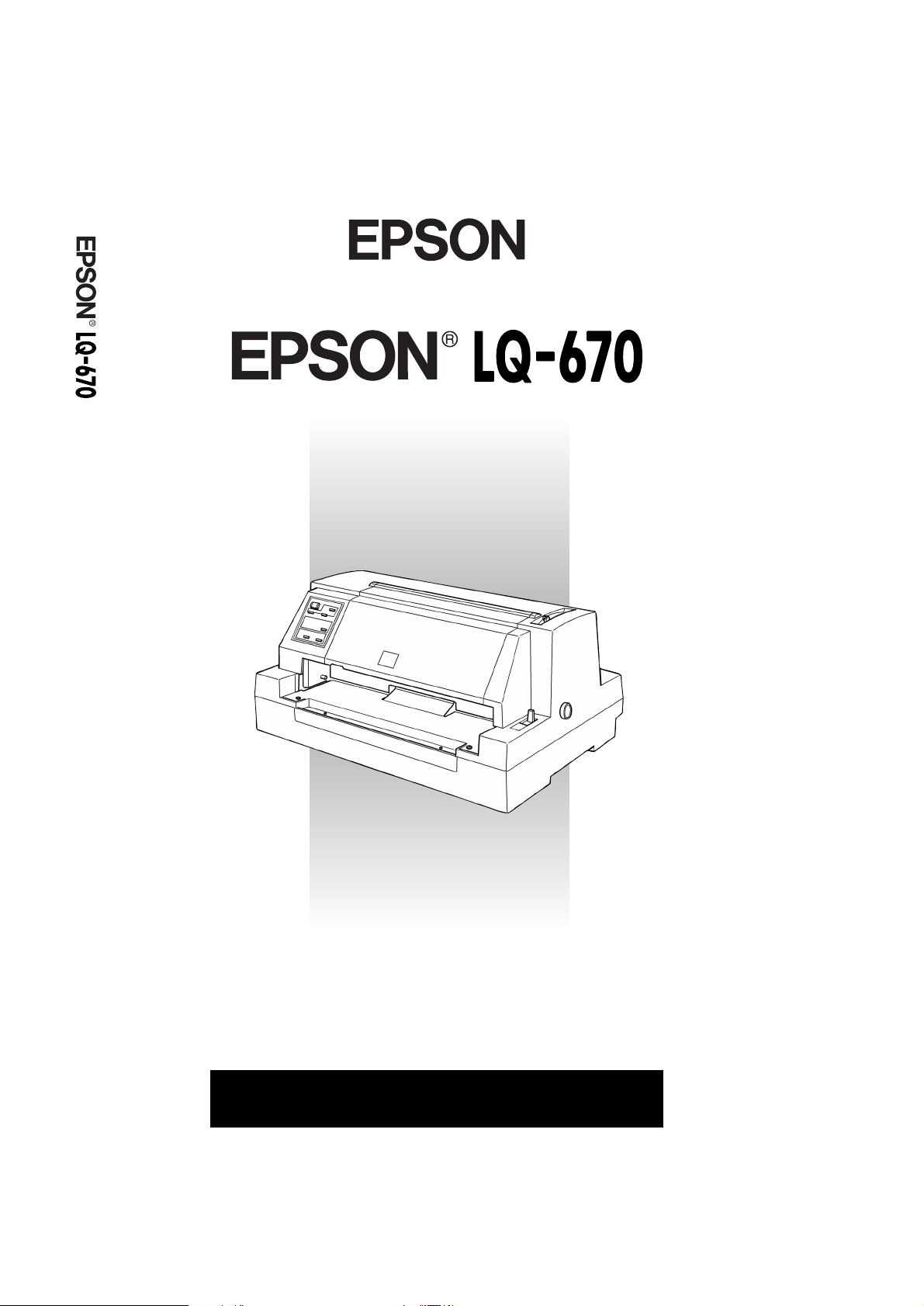
24-точечный ударный матричный принтер
Руководство пользователя
Руководство пользователя
Page 2
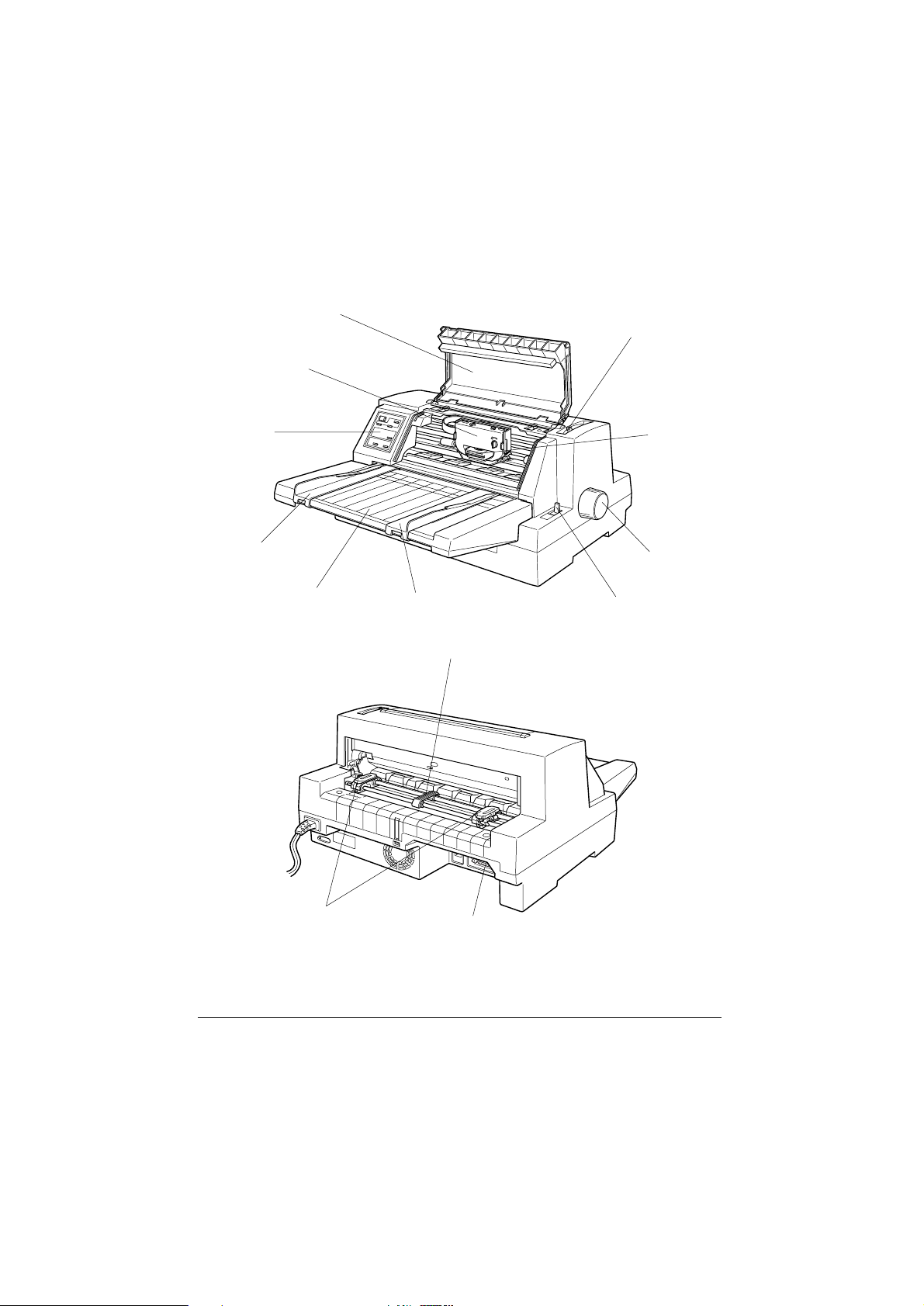
Детали и узлы принтера
Крышка принтера
Ленточный
картридж
Панель
управления
Левая
направляющая
Бумагонаправляющая
панель
Рычаг установки
толщины бумаги
Печатающая
головка
Ручка
Рычаг освобождения бумагиПравая направляющая
Центральная опора
Узлы звездочек
Параллельный интерфейс
Page 3
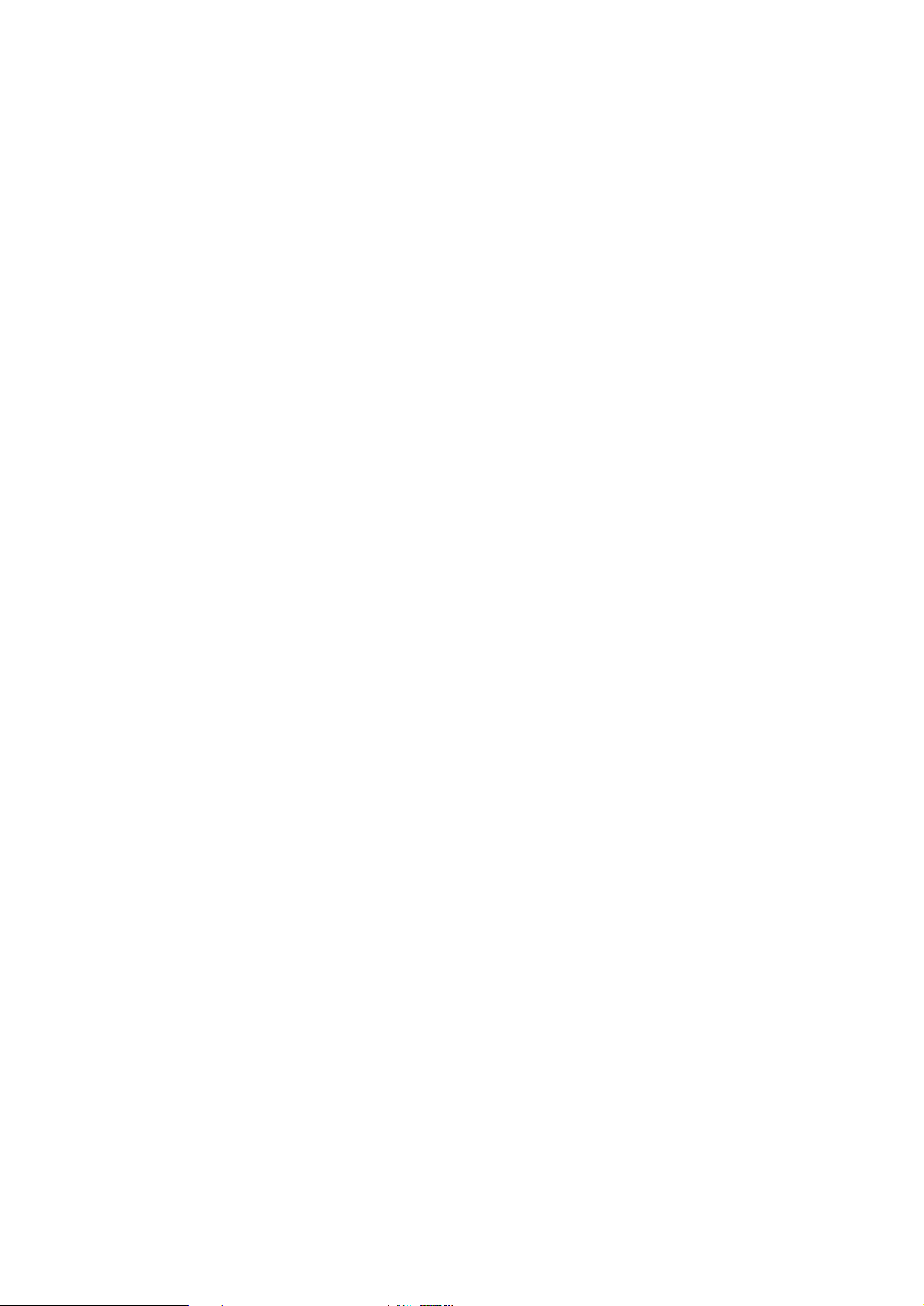
Page 4
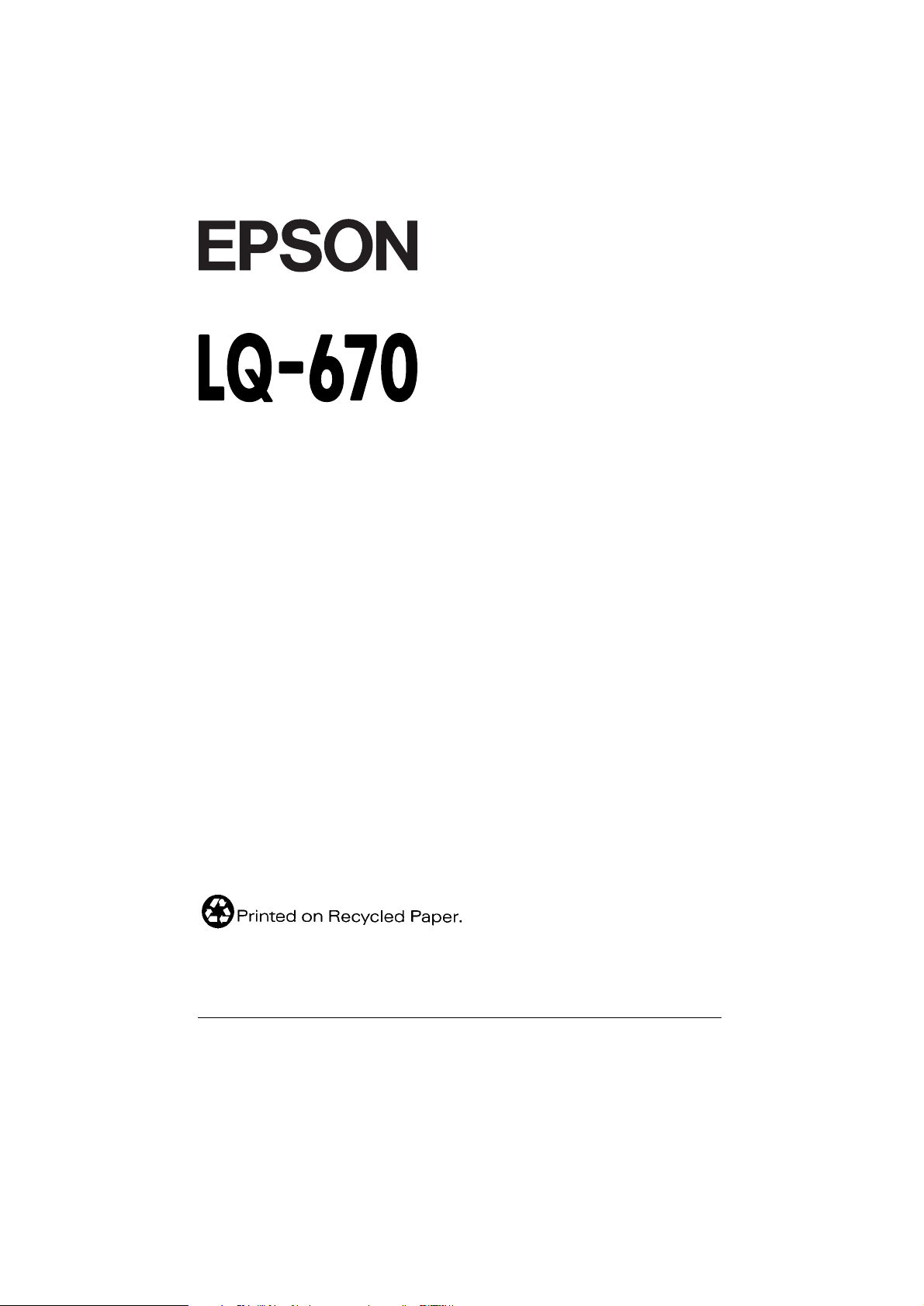
®
24-точечный ударный матричный принтер
Охраняется авторским правом. Никакая часть данной публикации не может быть
воспроизведена, записана в поисковой системе или перенесена в любой форме и любыми
средствами, в том числе электронными, механическими, фотографическими,
записывающими или иными без предварительного письменного разрешения от фирмы
SEIKO EPSON CORPORATION. Содержащуюся в ней информацию можно использовать
только на этом принтере EPSON. Фирма EPSON не несет ответственности, если какая-то
часть данной информации будет применена на других принтерах.
Ни фирма SEIKO EPSON CORPORATION, ни ее филиалы не несут юридической
ответственности перед покупателем этого изделия или третьей стороной за повреждения и
убытки, которые несут покупатели или третья сторона в результате несчастного случая,
неправильного пользования изделием, его видоизменения или внесения в его конструкцию
модификаций, не предусмотренных инструкциями фирмы SEIKO EPSON CORPORATION
по эксплуатации и техническому обслуживанию.
Фирма SEIKO EPSON CORPORATION не несет юридической ответственности за
повреждения или неполадки, возникающие в результате использования дополнительных
устройств или расходных материалов, кроме обозначенных фирмой SEIKO EPSON
CORPORATION как Original EPSON Products (оригинальная продукция фирмы “Эпсон”)
или EPSON Approved Products (продукция, сертифицированная фирмой “Эпсон”).
EPSON и EPSON ESC/P - зарегистрированные товарные знаки, а EPSON
ESC/P2 - товарный знак фирмы SEIKO EPSON CORPORATION.
Microsoft и Windows - зарегистрированные товарные знаки фирмы Microsoft Corporation.
IBM - зарегистрированный товарный знак фирмы Business Machines Corporation.
Общее уведомление: Другие названия продуктов используются здесь лишь для идентификации и
могут быть товарными знаками их соответствующих правообладателей. Фирма EPSON не
претендует ни на какие права собствености по этим товарным знакам
Copyright © 1996 by SEIKO EPSON CORPORATION, Nagano, Japan.
Руководство пользователя
Page 5
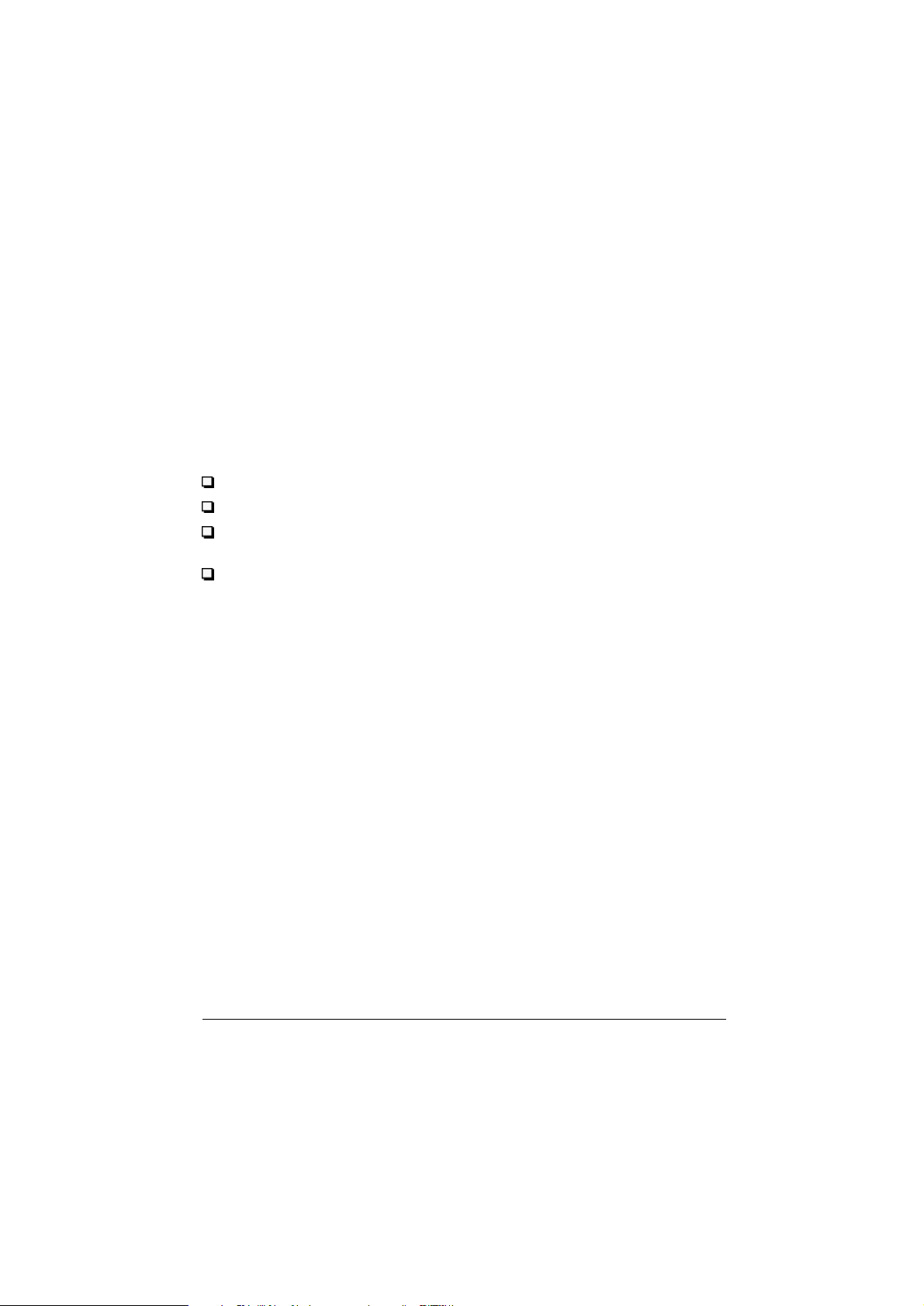
Соответствие стандарту на допускаемые
радиопомехи
Данный аппарат прошел испытания и признан соответствующим требованиям по
подавлению радиопомех, предъявляемым к цифровым устройствам Класса В согласно
Части 15 Правил FCC, введенных Федеральной комиссией связи США. Эти нормы
направлены на обеспечение разумной защиты от генерируемых радиопомех при установке
принтера в жилых помещениях. Принтер вырабатывает, потребляет и может излучать
радиочастотную энергию, поэтому если его не установить и не использовать в
соответствии с инструкциями, он может создаввать вредные помехи приему
радиовещательных и телевизионных передач. Однако нет гарантии, что помехи не будут
возникать в частном случае установки принтера. Если принтер действительно создает
помехи радиоприему и телевидению, что можно проверить, выключая и включая принтер в
электросеть, пользователь должен попытаться устранить эту неполадку одним из
следующих способов:
Переориентировать или установить в другом месте приемную антенну
Увеличить расстояние между принтером и приемником радио/телепередач
Подключить принтер в другую розетку электросети, которая не питает приемник
радио/телепередач
Проконсультироваться с дилером или опытным радио/телемастером.
ПРЕДУПРЕЖДЕНИЕ
При подключении принтера к компьютеру через неэкранированный интерфейсный кабель
пользователь лишается сертификата FCC на принтер, так как в этом случае могут быть
превышены нормы на допускаемый уровень радиопомех, принятые Федеральной
комиссией связи США. Пользователь обязан приобрести и использовать для подключения
принтера к компьютеру экранированный интерфейсный кабель. Если у принтера имеется
несколько интерфейсных разъемов, отсоедините кабели от неиспользуемых интерфейсных
портов.
Изменения или модификации, введенные пользователем без письменного разрешения от
производителя принтеров, лишают пользователя права эксплуатировать данный принтер.
Page 6
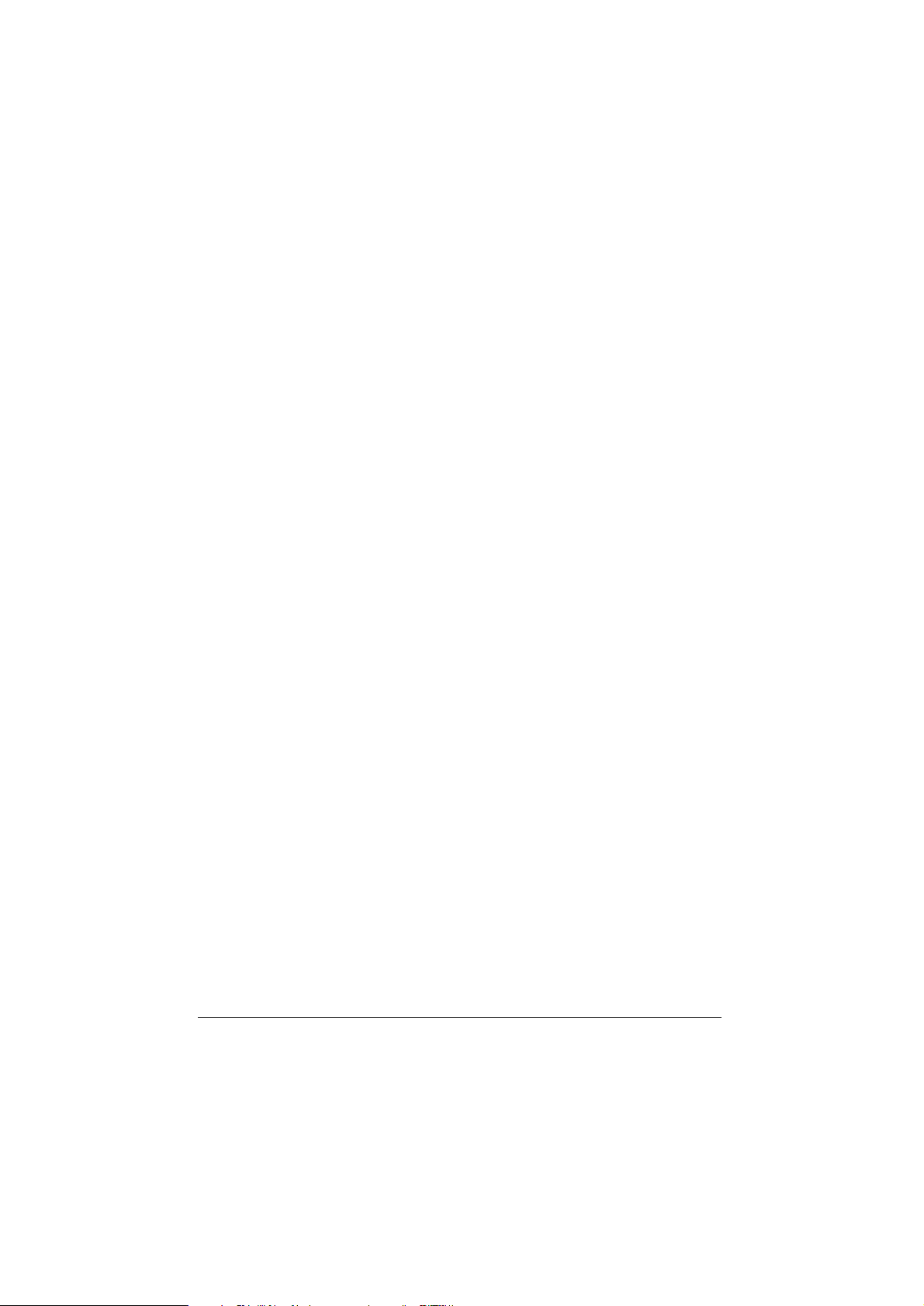
ДЕКЛАРАЦИЯ СООТВЕТСТВИЯ СТАНДАРТАМ
Согласно инструкциям ISO/IEC Guide 22 и EN 45014
Изготовитель: SEIKO EPSON CORPORATION
Адрес: 3-5, Owa 3-chome, Suwa-shi, Nagano-ken
392 Japan
Представитель: Московское представительство
фирмы СЕЙКО ЭПСОН КОРПОРЕЙШН
Адрес: Москва, 123610, Краснопресненская наб., 12,
Центр Международной Торговли,
офис 1807.
Заявляет о том, что изделие:
Наименование: Ударный матричный принтер
Тип: LQ-670
Модель: Ð960À
Соответствует следующим директивам и нормам:
Directive 73/23/EEC:
EN 60950
Directive 89/336/EEC:
EN 55022 Class B
EN 61000-3-2
EN 61000-3-3
EN 50082-1
IEC 801-2
IEC 801-3
IEC 801-4
Page 7
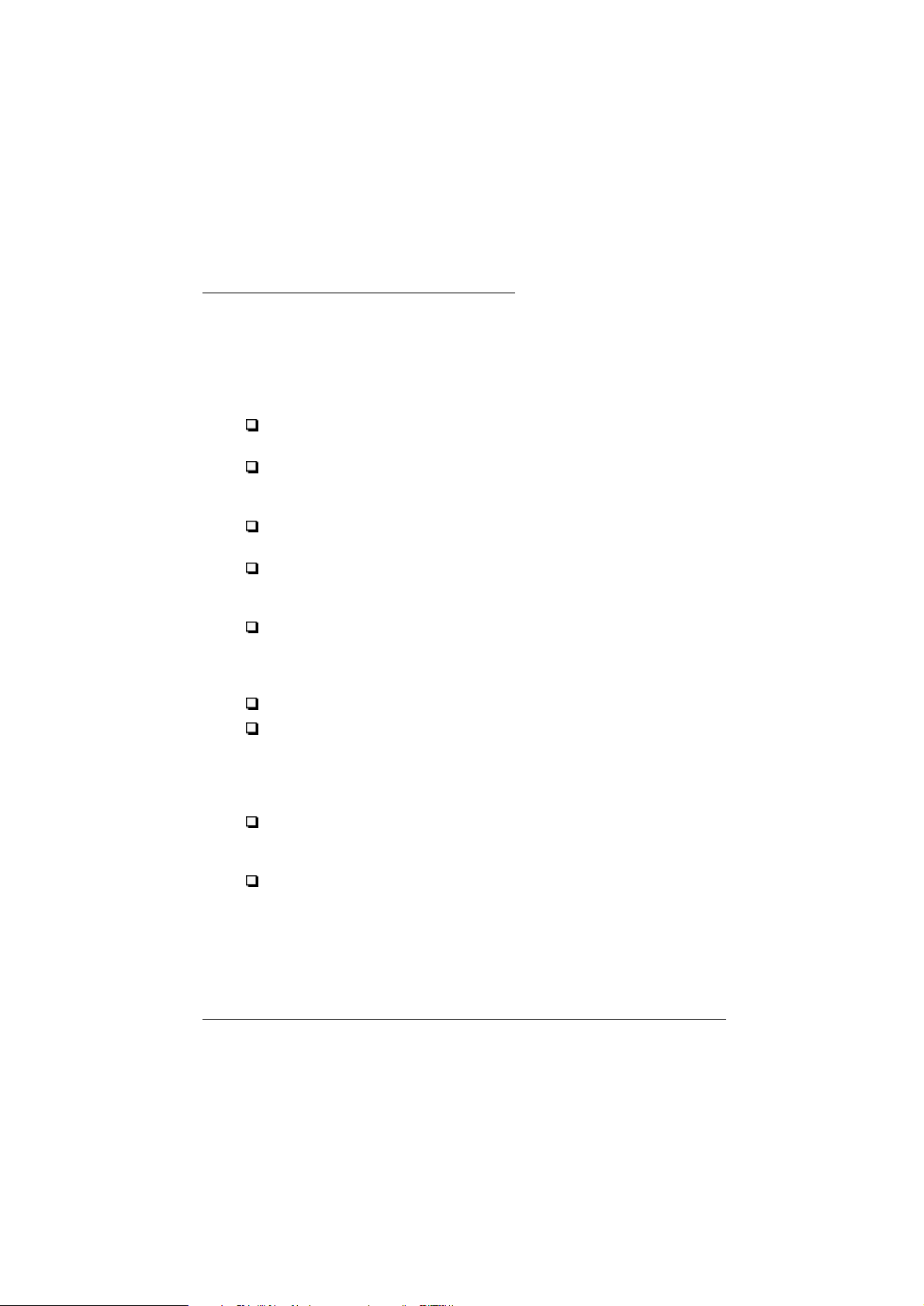
Указания по технике безопасности
Важные меры безопасности
Прочтите эти указания до конца и сохраняйте их для справок в
будущем.
Выполняйте все предостережения и инструкции, указанные на
принтере.
Не ставьте принтер на неустойчивую подставку, вблизи
радиатора или другого источника теплоты.
Устанавливайте принтер на плоскую горизонтальную
поверхность. Принтер не будет нормально работать в наклонном
положении.
Не закрывайте щелей и отверстий в корпусе принтера. Не
засовывайте в них посторонних предметов.
Применяйте источник электропитания только такой, какой
указан в табличке электрических параметров на корпусе
принтера.
Подключайте всю аппаратуру к правильно заземленным сетевым
розеткам. Избегайте розеток в общей сети с
фотокопировальными машинами и кондиционерами, которые
работают в режиме частых отключений.
Не пользуйтесь поврежденным или потертым сетевым шнуром.
При включении принтера через удлинитель проверьте, чтобы
общая нагрузка от всех потребителей на этот удлинитель не
превышала допускаемой по току. Суммарный ток, потребляемый
всеми аппаратами, включенными в общую настенную розетку,
не должен превышать номинального тока настенной розетки.
Перед чисткой принтера выньте вилку сетевого шнура из
розетки. Пользуйтесь только влажной салфеткой для протирки
принтера. Не обливайте принтер жидкостями.
Кроме случаев, специально оговоренных в настоящем
руководстве, не пытайтесь сами обслуживать принтер
технически.
Page 8
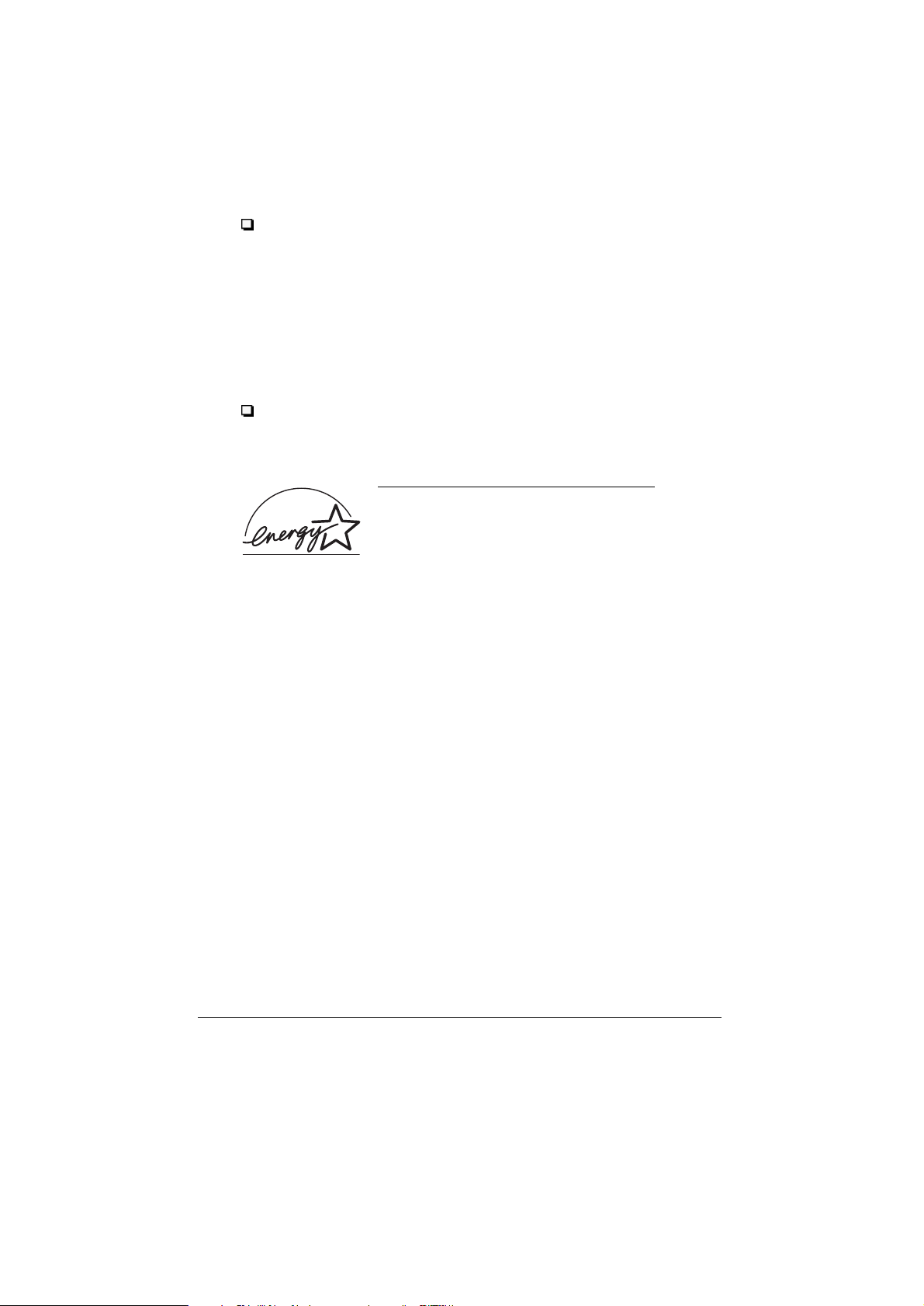
Вынимайте вилку сетевого шнура принтера из розетки и
вызывайте аттестованного мастера по техническому
обслуживанию принтеров в следующих случаях:
При повреждении сетевого шнура или его вилки; если внутрь
принтера попала жидкость; если принтер падал или поврежден
его корпус; если принтер не работает нормально или произошло
заметное снижение его производительности и ухудшилось
качество печати. Самостоятельно выполняйте только
оговоренные в руководстве пользователя регулировки органов
управления.
Для защиты от коротких замыканий и перегрузки по току цепь
электропитания должна быть снабжена автоматическим
выключателем на 16 А.
Соответствие принципам
энергосбережения ENERGY
STAR
Как член международной организации ENERGY STAR фирма
EPSON установила, что данное изделие соответствует принципам
энергосбережения ENERGY STAR.
Программа International ENERGY STAR Office Equipment нацелена
на добровольную разработку и выпуск энергосберегающей
аппаратуры типа персональных компьютеров, мониторов, принтеров,
факсимильных и копировальных аппаратов, чтобы уменьшить
потребление электроэнергии и тем самым снизить загрязнение
атмосферы электростанциями.
v
Page 9
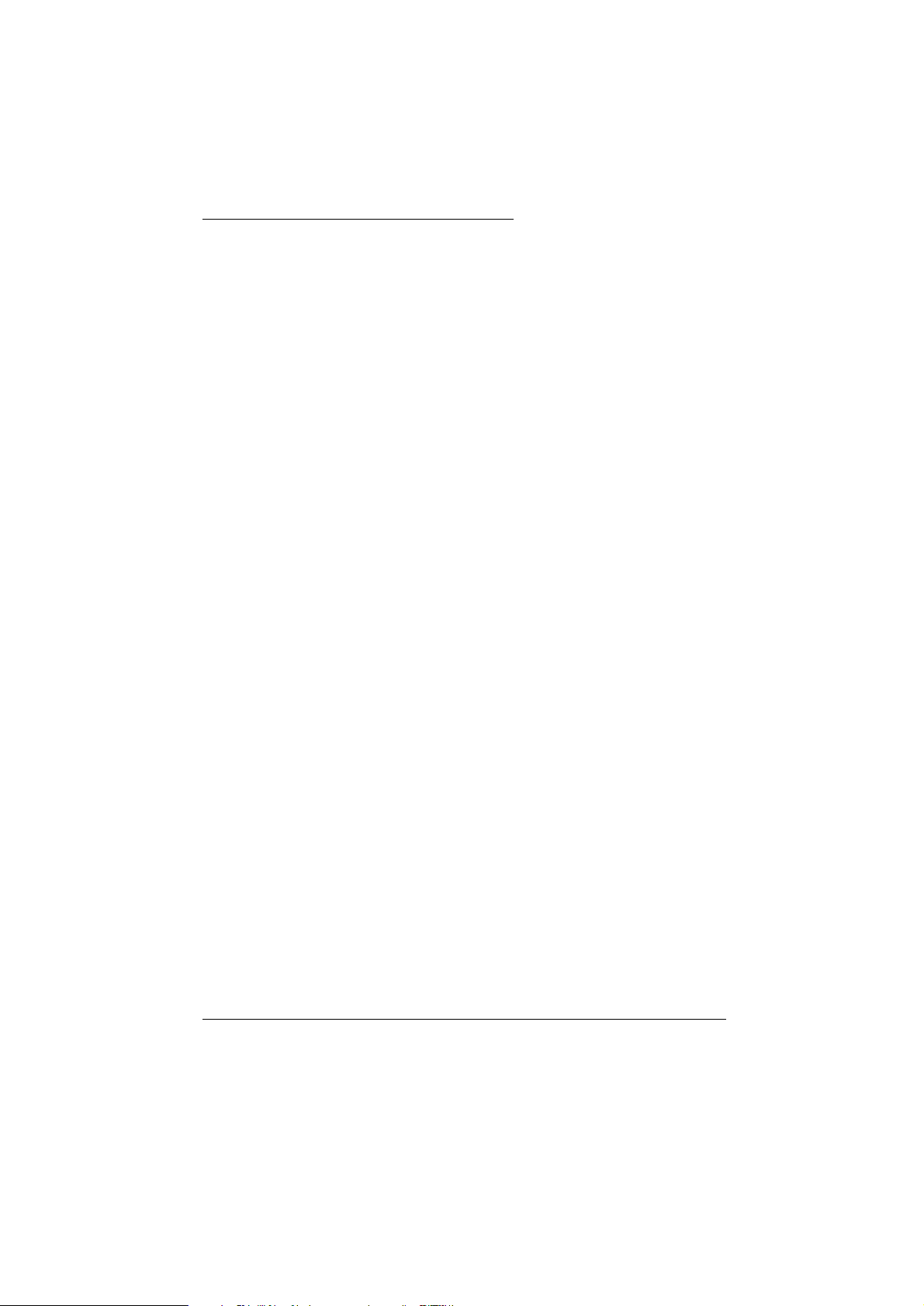
О дополнительной оснастке
и электромонтажных работах
Ограничения по применению дополнительной
оснастки
Фирма SEIKO EPSON CORPORATION не несет юридической
ответственности за повреждения или неполадки, возникающие в
результате использования дополнительных устройств или расходных
материалов, кроме обозначенных фирмой SEIKO EPSON
CORPORATION как Original EPSON Products (оригинальная
продукция фирмы “Эпсон”) или EPSON Approved Products
(продукция, сертифицированная фирмой “Эпсон”).
Правила выполнения электромонтажных работ
Предупреждение: Настоящий аппарат должен быть заземлен. Его
напряжение электропитания указано в табличке на корпусе
принтера. Напряжение сети обязательно должно соответствовать
номинальному напряжению аппарата.
Важно: Провода сетевого ввода в принтер имеют изоляцию
w
При необходимости подсоединить вилку сетевого шнура:
Так как маркировка изоляции проводов у сетевого шнура может не
соответствовать цветной маркировке контактных клемм внутри
вилки, выполните следующие указания:
Желто-зеленый провод следует подключать внутри вилки к клемме с
буквой E (Earth - Земля) или с символом заземления (G ).
Синий провод подсоедините к клемме с буквой N (Neutral Нейтраль).
Коричневый провод подсоедините к клемме с буквой L (Live - Под
напряжением).
При повреждении вилки замените сетевой шнур целиком или
обратитесь за технической помощью к аттестованному электрику.
Перегоревшие плавкие предохранители заменяйте плавкими
вставками соответствующего размера и номинала по току.
следующих цветов:
Желто-зеленый—Земля
Синий— Нейтраль
Коричневый— Под напряжением
Page 10
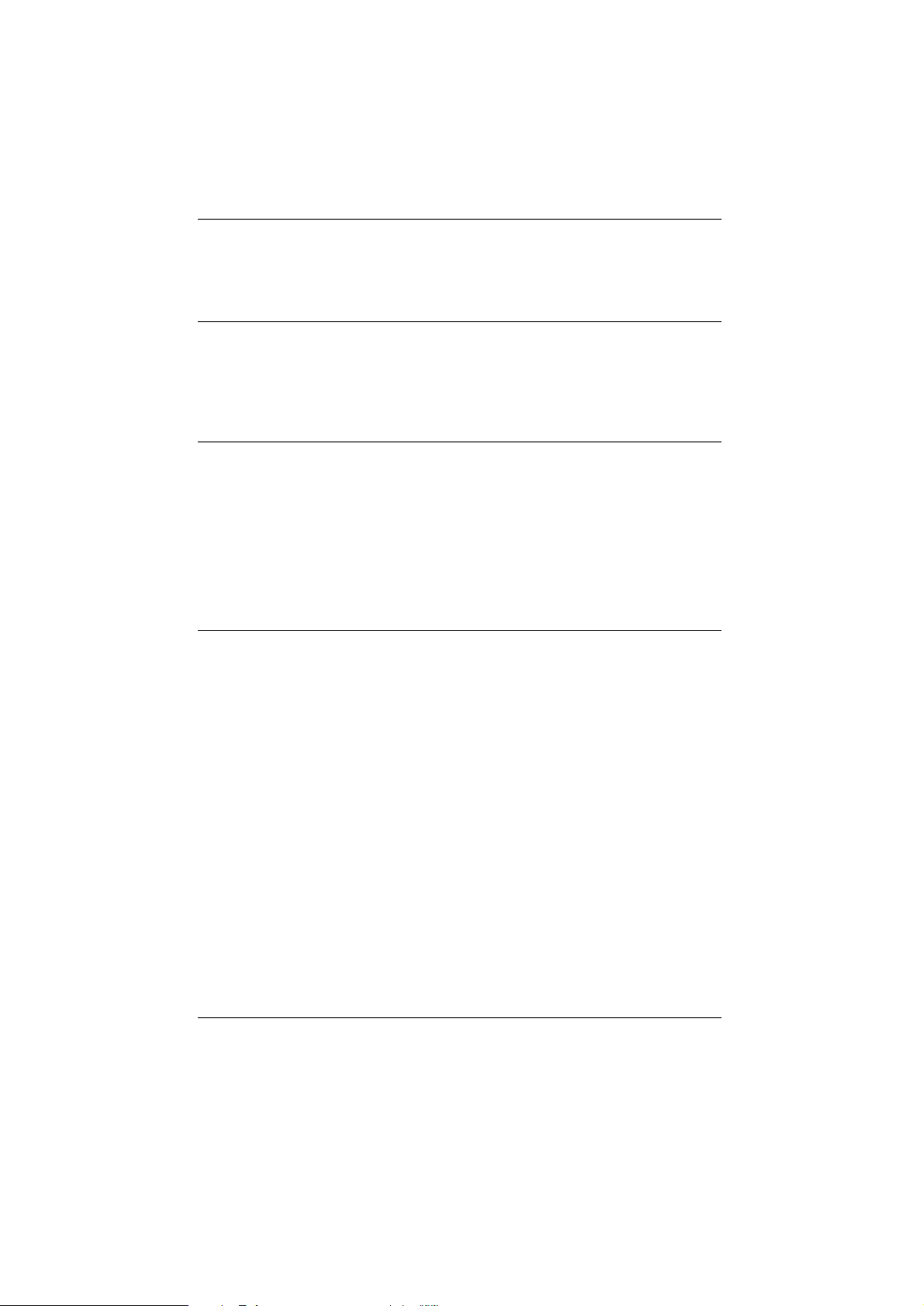
Содержание
Введение
Функциональные возможности ................................................................. 1
Дополнительная оснастка........................................................................... 2
Как пользоваться этим руководством ....................................................... 3
Предупреждения, предостережения и примечания ................................. 4
Глава 1 Установка принтера
Распаковка принтера .................................................................................. 1-2
Выбор места для принтера ......................................................................... 1-3
Сборка принтера ......................................................................................... 1-5
Установка ручки ............................................................................... 1-5
Установка ленточного картриджа ................................................... 1-6
Прикрепление бумагонаправляющей панели ................................ 1-9
Включение принтера в электросеть........................................................... 1-9
Подключение принтера к компьютеру...................................................... 1-10
Глава 2 Установка программного обеспечения принтера
Для пользователей Windows 95 .................................................................. 2-2
Установка драйвера принтера методом plug-and-play ................... 2-2
Установка драйвера принтера c помощью программы
My computer ...................................................................................... 2-4
Пользование драйвером принтера .................................................. 2-6
Для пользователей Windows 3.1 ................................................................. 2-9
Установка драйвера принтера c помощью
Диспетчера программ....................................................................... 2-9
Пользование драйвером принтера .................................................. 2-10
Для пользователей DOS-программ ............................................................ 2-12
Установка драйвера принтера для DOS-приложений ................... 2-12
Пользование утилитой принтера EPSON Remote! ........................ 2-14
Page 11
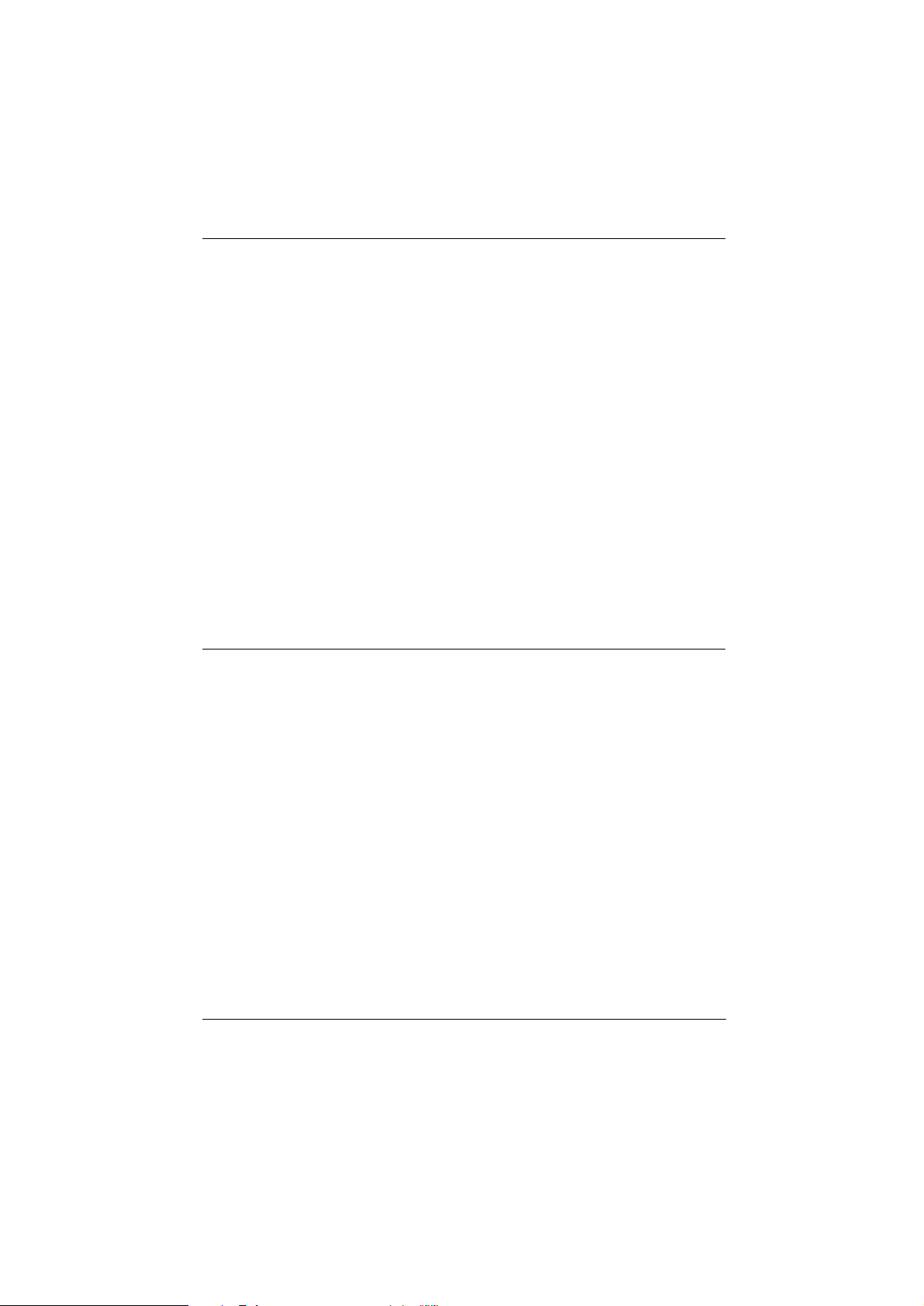
Глава 3 Работа с бумагой
Выбор способа подачи бумаги ................................................................... 3-2
Способы подачи бумаги и типы бумаги ......................................... 3-3
Установка рычага освобождения бумаги........................................ 3-4
Регулировка рычага толщины бумаги ....................................................... 3-5
Подача отдельных листов ........................................................................... 3-6
Подача бумажной ленты ............................................................................. 3-9
Расположение стопки перфорированной ленты ........................... 3-10
Подача ленты трактором ................................................................. 3-11
Пользование функцией отрыва ленты на кромке ......................... 3-16
Удаление бумажной ленты .............................................................. 3-20
Подача многоэкземплярных форм ............................................................ 3-20
Подача этикеток .......................................................................................... 3-21
Подача конвертов ........................................................................................ 3-23
Подача почтовых открыток ........................................................................ 3-24
Переключение между подачей листов и бумажной ленты ...................... 3-25
Переключение на листы .................................................................. 3-25
Переключение на бумажную ленту ................................................ 3-26
Пользование микронастройкой ................................................................. 3-27
Регулировка загрузочной позиции.................................................. 3-27
Регулировка позиции печати........................................................... 3-29
Регулировка позиции отрыва на кромке ........................................ 3-31
Глава 4 Пользование панелью управления
Основные функции панели управления ................................................... 4-2
Светодиодные индикаторы.............................................................. 4-3
Кнопки управления ......................................................................... 4-4
Новейшие функции панели управления ................................................... 4-7
Пользование режимом установок по умолчанию .................................... 4-9
Опции режима установок по умолчанию....................................... 4-9
Изменение установок по умолчанию ............................................. 4-14
Пользование режимом бесшумной работы принтера .............................. 4-16
Page 12
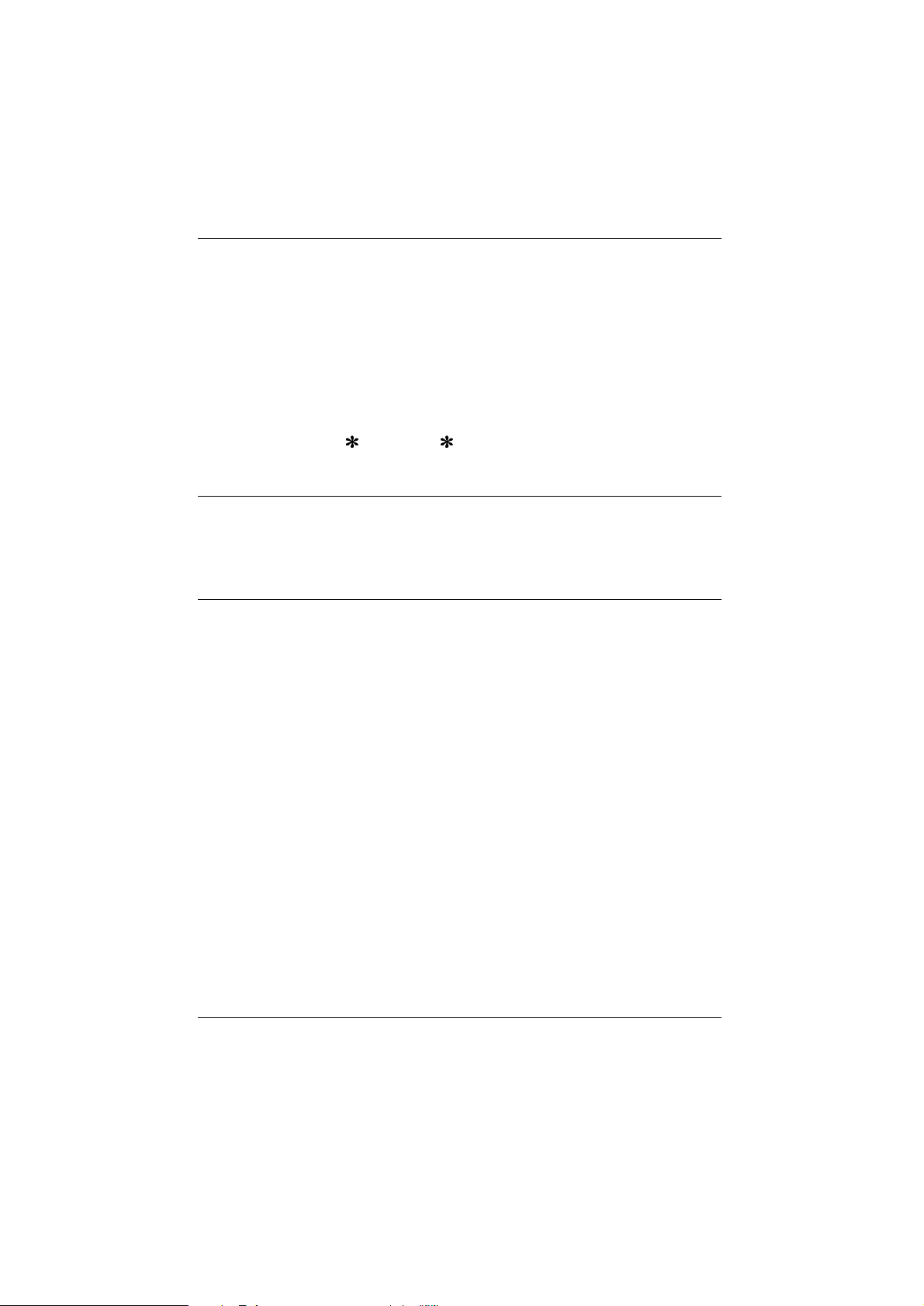
Глава 5 Пользование дополнительной оснасткой
Загрузчики листов ....................................................................................... 5-2
Установка загрузчика листов .......................................................... 5-3
Подача бумаги загрузчиком листов ................................................ 5-6
Переключение подачи между трактором и загрузчиком листов .. 5-13
Ручная загрузка листов из листонаправляющей панели .............. 5-14
Держатель рулона бумаги ........................................................................... 5-15
Установка держателя рулона бумаги .............................................. 5-15
Загрузка рулона бумаги.................................................................... 5-17
Интерфейсные карты .................................................................................. 5-19
Установка интерфейсной карты ..................................................... 5-19
Пользование последовательной интерфейсной
картой (С82305
èëè Ñ82306 ) ...................................................... 5-21
Глава 6 Техобслуживание и перевозка
Замена ленточного картриджа ................................................................... 6-2
Чистка принтера .......................................................................................... 6-5
Перевозка принтера .................................................................................... 6-6
Глава 7 Устранение неисправностей
Пользование индикаторами ошибок ......................................................... 7-3
Автотестирование ........................................................................................ 7-4
Пользование режимом шестнадцатеричного дампа ................................. 7-5
Проблемы и их решения ............................................................................ 7-6
Электропитание ................................................................................ 7-7
Подача бумаги .................................................................................. 7-8
Печать ............................................................................................... 7-16
Отпечаток .......................................................................................... 7-18
Устранение заклинивания бумаги ............................................................. 7-24
Пользование режимом двунаправленной регулировки ........................... 7-24
Page 13
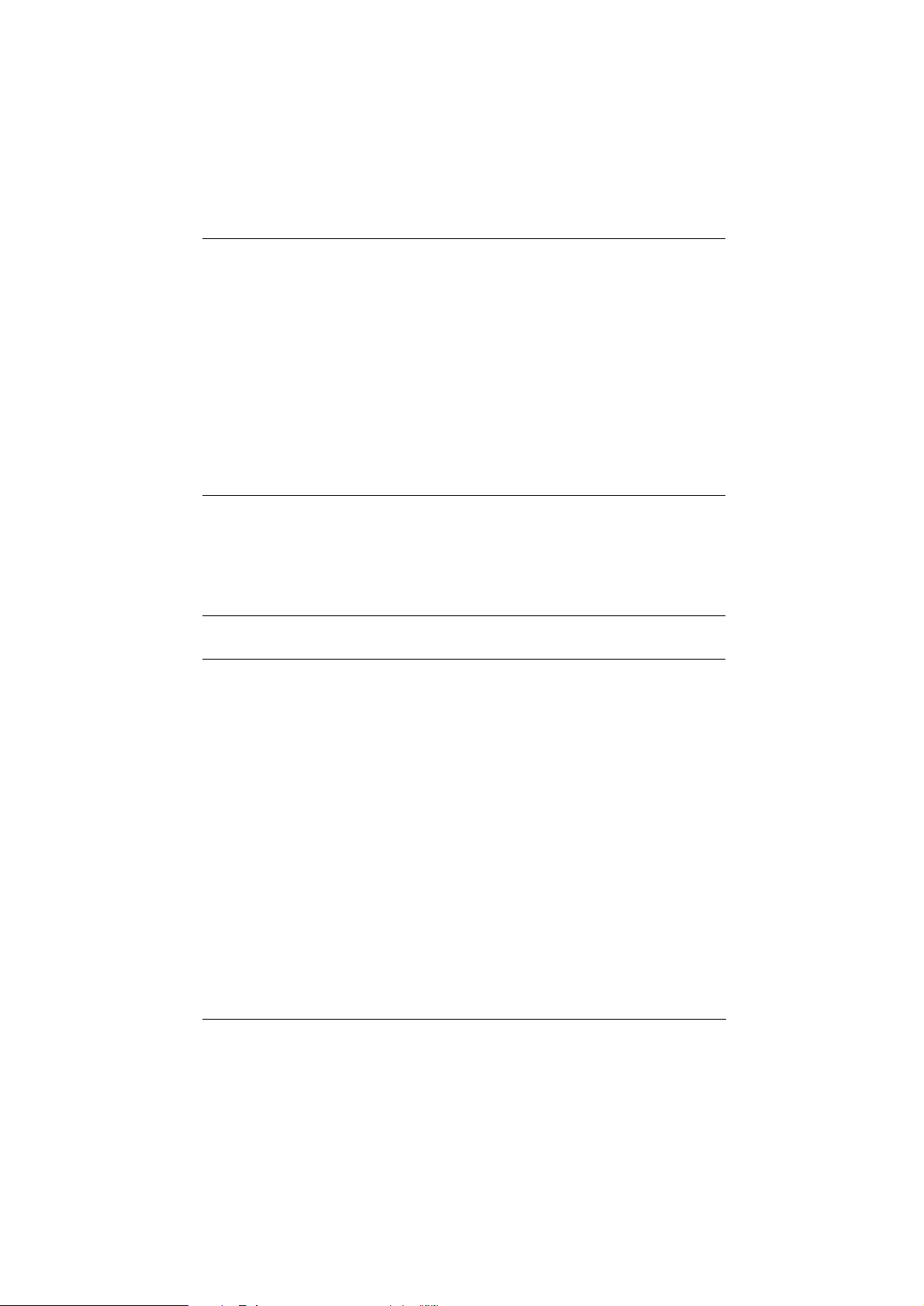
Приложение A Технические характеристики
Технические характеристики ..................................................................... A-2
Печать ............................................................................................... A-2
Бумага ................................................................................................ A-4
Механические характеристики........................................................ A-9
Электротехнические характеристики ............................................. A-10
Окружающие условия ...................................................................... A-10
Соответствие стандартам безопасности ......................................... A-11
Соответствие стандартам на аппаратуру связи .............................. A-11
Технические характеристики параллельного интерфейса ....................... A-12
Прямой канал ................................................................................... A-12
Обратный канал ............................................................................... A-12
Технические характеристики дополнительного загрузчика листов ........ A-13
Приложение B Списки команд и таблицы символов
Управляющие коды EPSON ESC/P 2 ....................................................... B-2
Команды штрихового кода .............................................................. B-3
Управляющие коды эмуляции пропринтера IBM 2390 Plus ................... B-6
Таблицы символов в режиме EPSON ESC/P 2 ........................................ B-7
Глоссарий
Предметный указатель
Page 14
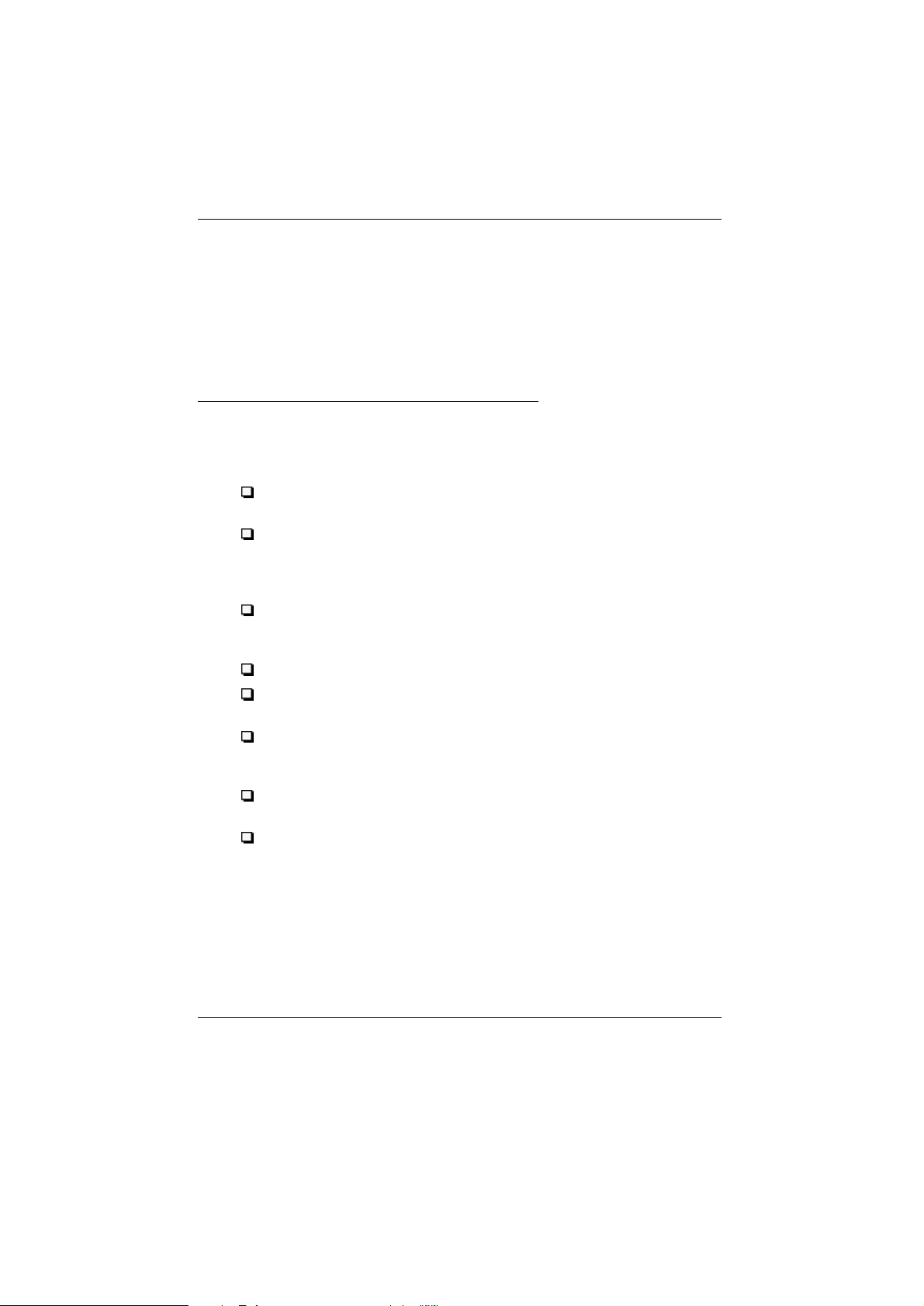
Введение
Ваш новый 24-точечный ударный матричный принтер EPSON® LQ-670
отличается высокой производительностью в сочетании с широким
выбором функциональных возможностей при компактной конструкции.
Ему присущи высокое качество печати и простота управления,
типичные для других принтеров марки EPSON.
Функциональные возможности
Ниже перечислены некоторые из возможностей принтера,
характеризующие его ценные качества:
Высокая скорость черновой печати (в режиме draft) - до 300
символов в секунду при шаге 10 cpi (символов на дюйм, снд)
Способность печатать на многих типах бумаги, в том числе на
листах, ленте, многоэкземплярных формах (один оригинал и до
четырех копий), этикетках, конвертах и почтовых карточках
(открытках)
Высококачественные отпечатки даже на многоэкземплярных
формах получаются благодаря тому, что бумага во время печати
поддерживается плоской, не свертывается
Простая загрузка бумаги, как листовой, так и ввиде ленты
Удобная панель управления, позволяющая выбирать шрифты
напрямую
Восемь шрифтов штрихового кода, четыре масштабируемых
шрифта, один шрифт для черновой печати (Draft) и девять
матричных шрифтов для чистовой печати (LQ)
Поддержка команд EPSON ESC/P 2‚ и эмуляция команд
пропринтера IBM
Обширная область печати на странице: до 70 строк на листах
формата А4 и до 66 строк на листах формата Letter
®
2390 Plus
Page 15
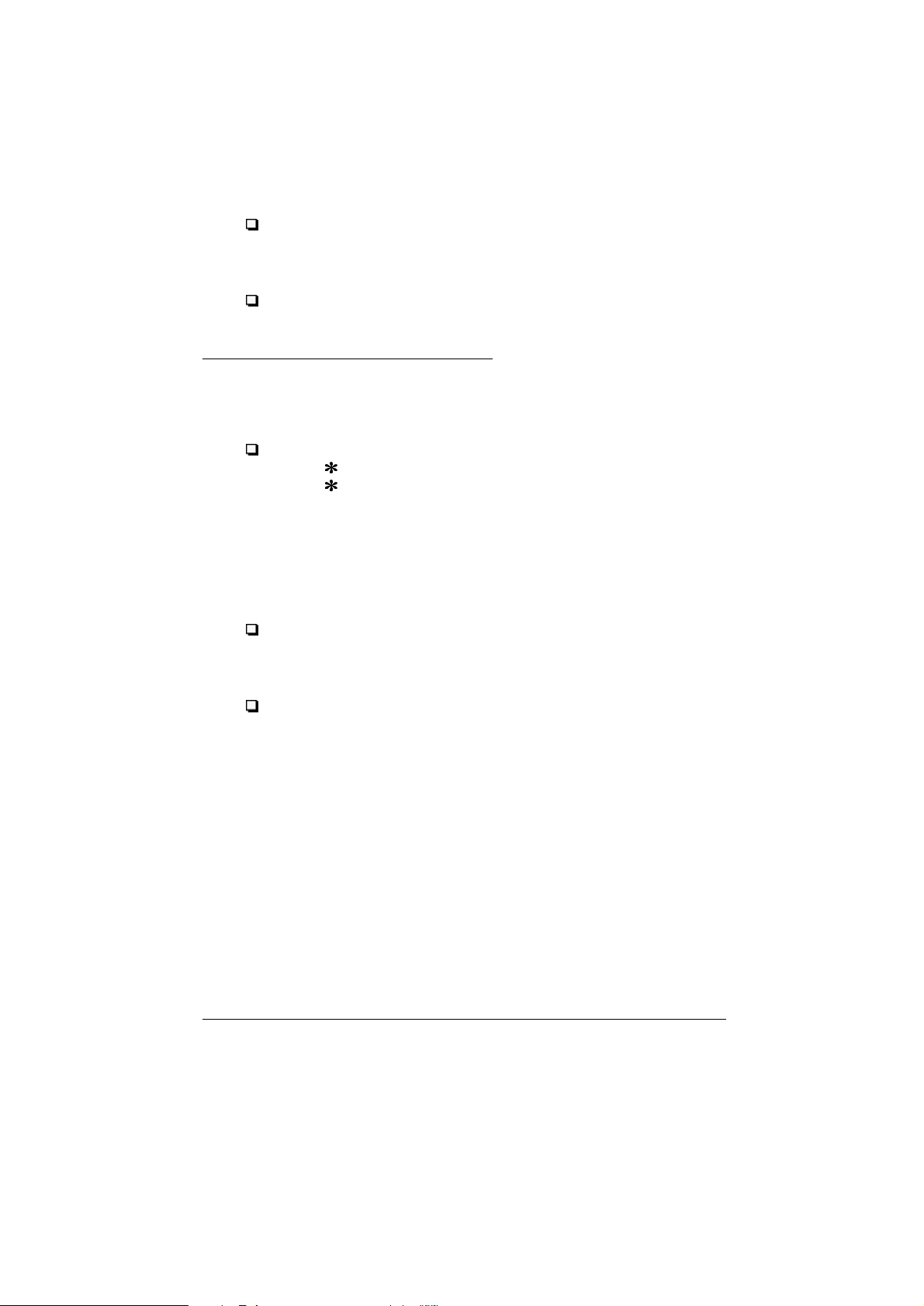
Программное обеспеченеие принтера, включающее драйвер
принтера и утилиту EPSON Remote! (Панель дистанционного
управления) для легкой и быстрой установки параметров
принтера
Двунаправленная связь с поддержкой полубайтового режима
IEEE 1284 Nibble Mode.
Дополнительная оснастка
Для вашего принтера фирма EPSON поставляет по дополнительному
заказу:
Загрузчик с бункером большой вместимости (High Capacity,
С80678
С80679 ). Загрузчик с бункером большой вместимости
рассчитан на автоматическую бесперебойную подачу до 150
листов простой бумаги. Загрузчик со вторым бункером позволит
вам подавать в принтер еще 50 листов. При объединении
бункера большой вместимости со вторым бункером у вас будет
двухбункерный автоподатчик листов. В этом случае перед
печатью вы можете закладывать в принтер бумагу двух
различных типов или размеров.
Держатель рулона бумаги (Roll Paper Holder, #8310). С его
помощью вы сможете печатать на рулонной телексной бумаге
шириной 8,5 дюйма. (Этот держатель поставляется не во все
страны.)
Интерфейсные карты. Эти платы дополняют встроенный
параллельный интерфейс принтера.
) и загрузчик в форме второго бункера (Second Bin,
Page 16
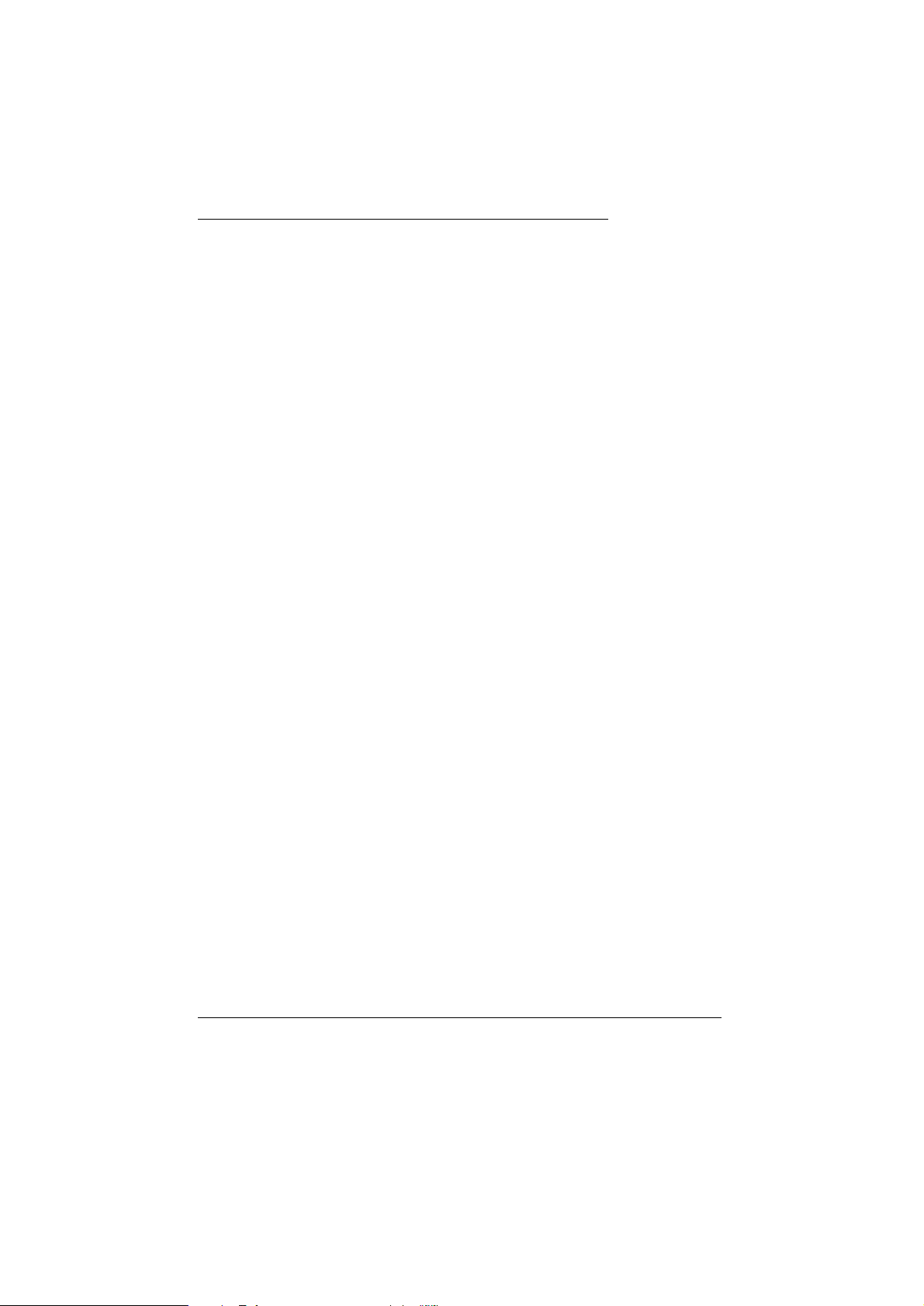
Как пользоваться этим руководством
Это руководство включает хорошо иллюстрированные
последовательные инструкции по установке принтера и работе с ним.
Глава 1 содержит информацию по распаковке, установке и
подключению принтера. Обязательно читайте эту главу первой.
В главе 2 описано, как инсталлировать программное обеспечение
принтера, включающее драйвер принтера для операционных систем
Microsoft
Глава 3 объясняет, как загружать и использовать листы, ленту и
бумагу других типов.
Глава 4 содержит информацию по управлению принтером с
помощью его собственной панели управления. Читайте в ней раздел
“Пользование режимом установок по умолчанию” о том, как
изменять большинство установок параметров принтера по
умолчанию.
В главе 5 поясняется, как пользоваться дополнительной оснасткой на
вашем принтере.
В главе 6 содержатся сведения об общем техническом обслуживании
принтера и указания по его перевозке.
Глава 7 посвящена поиску и устранению возможных неполадок. Если
принтер не работает надлежащим образом или результаты печати не
соответствуют вашим ожиданиям, обращайтесь к ее разделу
“Проблемы и их решения”.
В Дополнении А приведены технические характеристики принтера и
загрузчика листов, поставляемого по дополнительному заказу.
Команды управления принтером и таблицы символов вы найдете в
Дополнении В.
В конце этого руководства помещены словарь принтерных терминов
и предметный указатель.
®
Windows® и принтерную утилиту EPSON Remote! для DOS.
Page 17
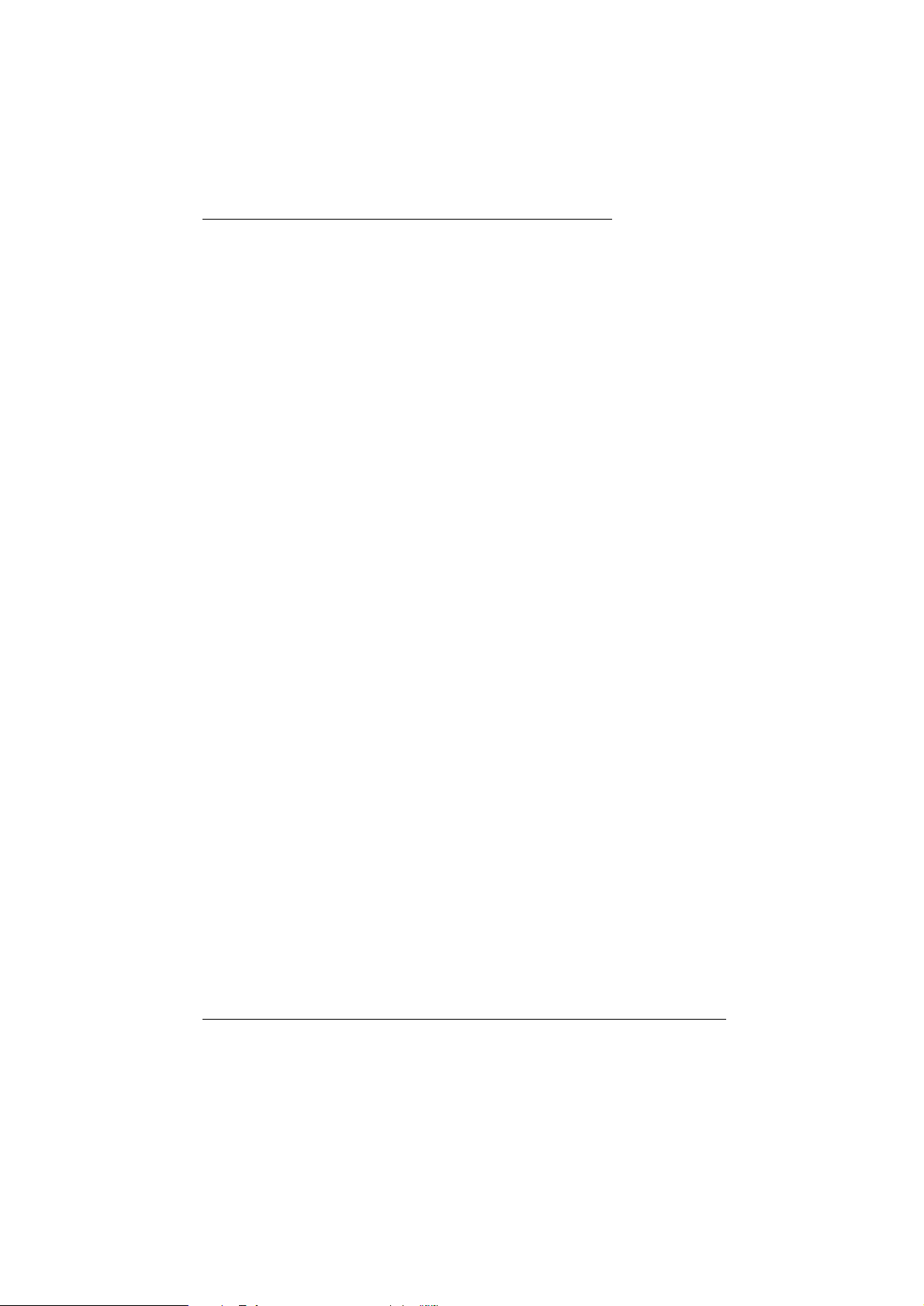
Предупреждения, предостережения
и примечания
В этом руководстве приняты следующие условности:
Предупреждениям необходимо следовать во избежание телесных
w
c
Примечания содержат важную информацию и полезные советы по
работе с принтером.
травм.
Предостережениям надо уделять внимание, чтобы избежать
повреждения оборудования.
Page 18
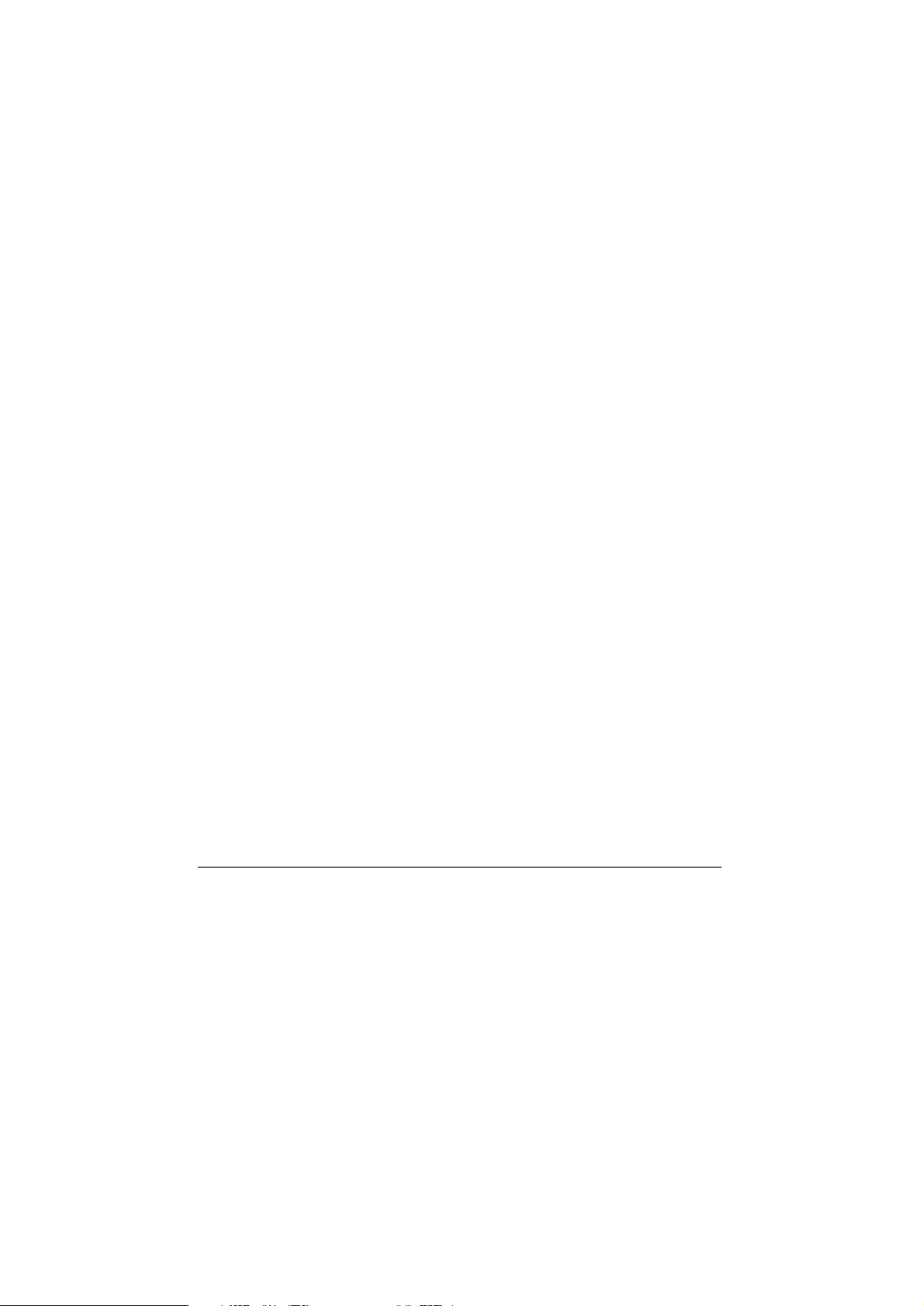
SEIKO EPSON CORPORATION
Московское представительство:
123610, Москва, Краснопресненская наб., 12.
Центр Международной Торговли, офис 1807.
Факс: (095) 967-0765.
SEIKO EPSON CORPORATION
(Hirooka Office)
80 Harashinden, Hirooka
Shiojiri-shi, Nagano-ken
399-07 Japan
Page 19
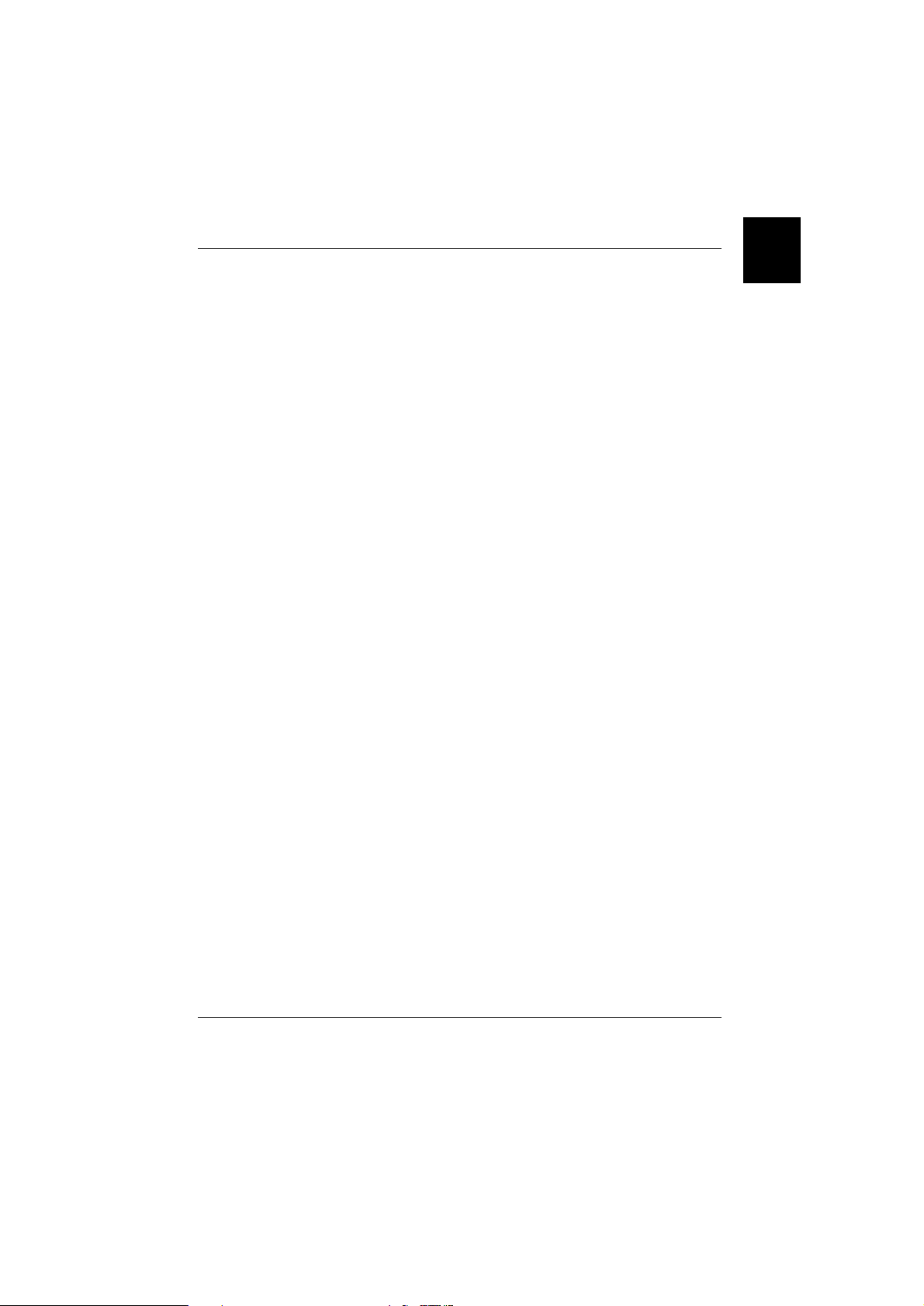
Глава 1
Установка принтера
Распаковка принтера .................................................................................. 1-2
Выбор места для принтера ......................................................................... 1-3
Сборка принтера ......................................................................................... 1-5
Установка ручки ............................................................................... 1-5
Установка ленточного картриджа ................................................... 1-6
Прикрепление бумагонаправляющей панели ................................ 1-9
Включение принтера в электросеть........................................................... 1-9
Подключение принтера к компьютеру...................................................... 1-10
1
Page 20
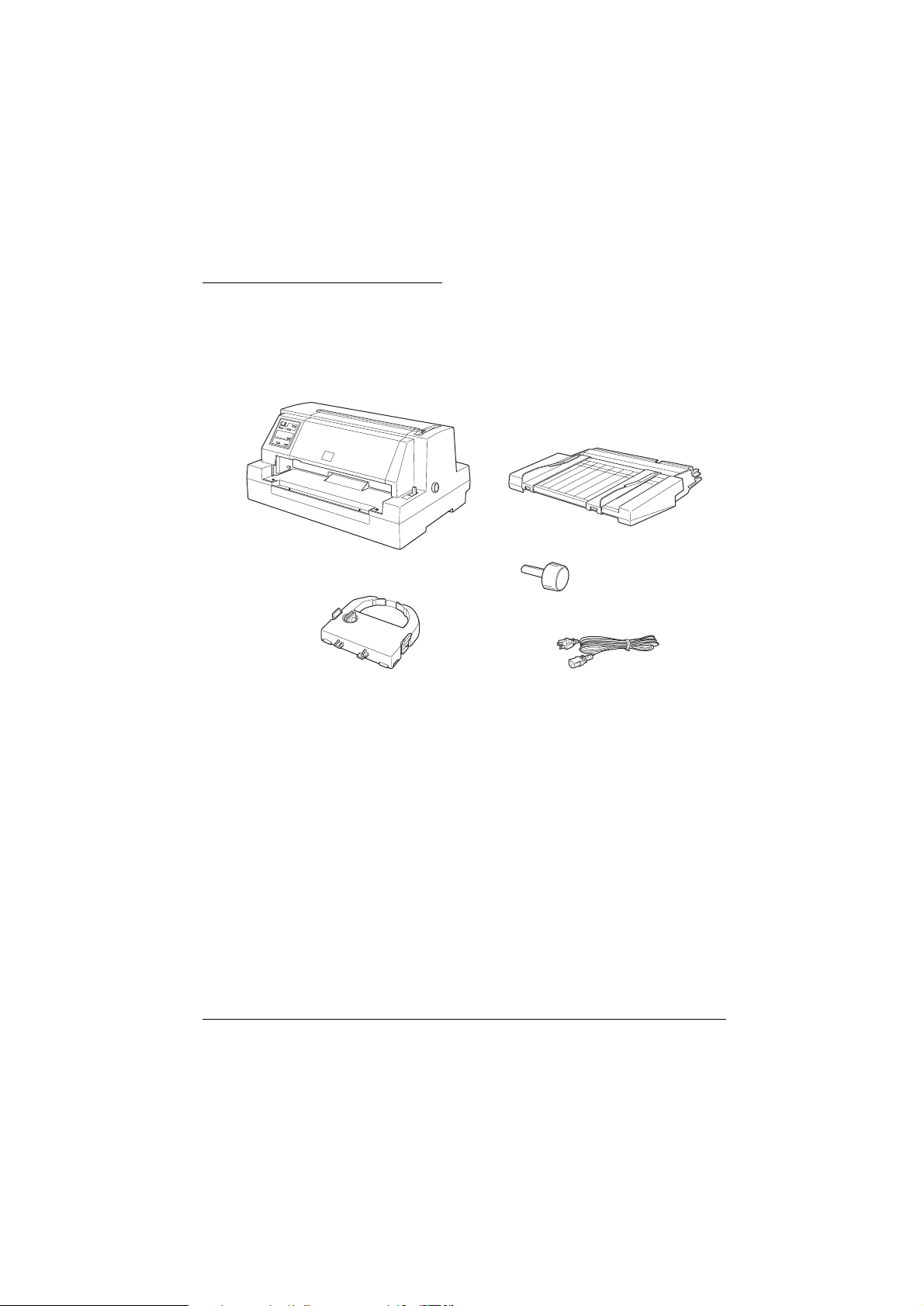
В этой главе описано, как следует устанавливать принтер и как
подключать его к вашему компьютеру.
Распаковка принтера
Помимо этого руководства в упаковочной коробке принтера должны
находиться диск с драйвером принтера EPSON, памятка и
следующее:
Принтер
Картридж с красящей лентой
Бумагонаправляющая панель
Ручка
Сетевой шнур
Примечание:
В зависимости от модели принтер поставляется с прикрепленным
сетевым шнуром. Форма вилки для включения в сеть переменного тока
также различается в зависимости от страны-импортера, в которой
вы приобрели свой принтер. При покупке принтера проверяйте, чтобы
вилка его сетевого шнура соответствовала вашим розеткам.
Удалите все защитные и упаковочные материалы с принтера перед
его установкой и включением в сеть. Соблюдайте указания на
памятке, вкладываемой в упаковочную коробку принтера. В памятке
описан порядок распаковки принтера.
Page 21
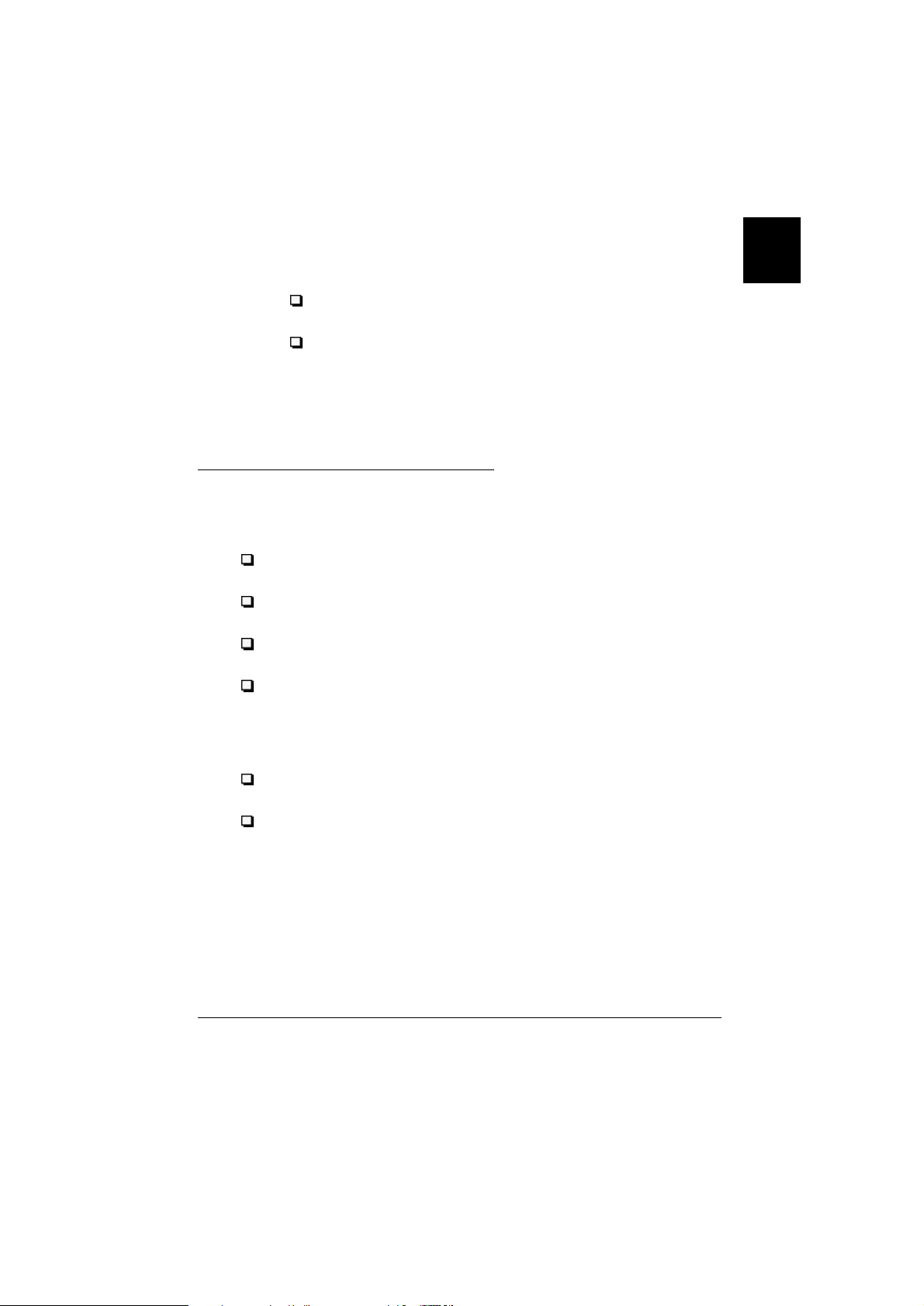
Сохраните все снятые упаковочные и защитные материалы для
возможной перевозки принтера в будущем. Принтер необходимо
перевозить в его оригинальной или равноценной ей упаковке.
Предостережения:
c
Перед включением принтера обязательно удалите все
защитные и упаковочные материалы.
Фирма выпускает принтеры нескольких моделей,
рассчитанные на различные напряжения электропитания.
Принтер нельзя подстраивать под другое напряжение. Если
номинальное напряжение принтера, указанное в табличке на
задней панели его корпуса, не соответствует напряжению
вашей электросети, обратитесь к своему дилеру.
Выбор места для принтера
При выборе места для принтера учитывайте следующие
рекомендации:
Установите принтер на плоскую и устойчивую поверхность.
Принтер не будет работать нормально в наклонном положении.
Располагайте принтер вблизи от компьютера, с которым вы
соедините его интерфейсным кабелем.
Оставляйте вокруг принтера свободное пространство для
удобства работы на принтере и его технического обслуживания.
Избегайте мест с резкими колебаниями температуры и
влажности воздуха. Также не допускайте попадания на него
прямых солнечных лучей, не устанавливайте принтер вблизи от
источников сильного света и теплоты или в местах с
повышенными влажностью и запыленностью воздуха.
Нельзя устанавливать принтер в местах, подверженных
встряхиванию и вибрации
Располагайте принтер так, чтобы можно было легко вынимать
вилку сетевого шнура из розетки.
1
Page 22
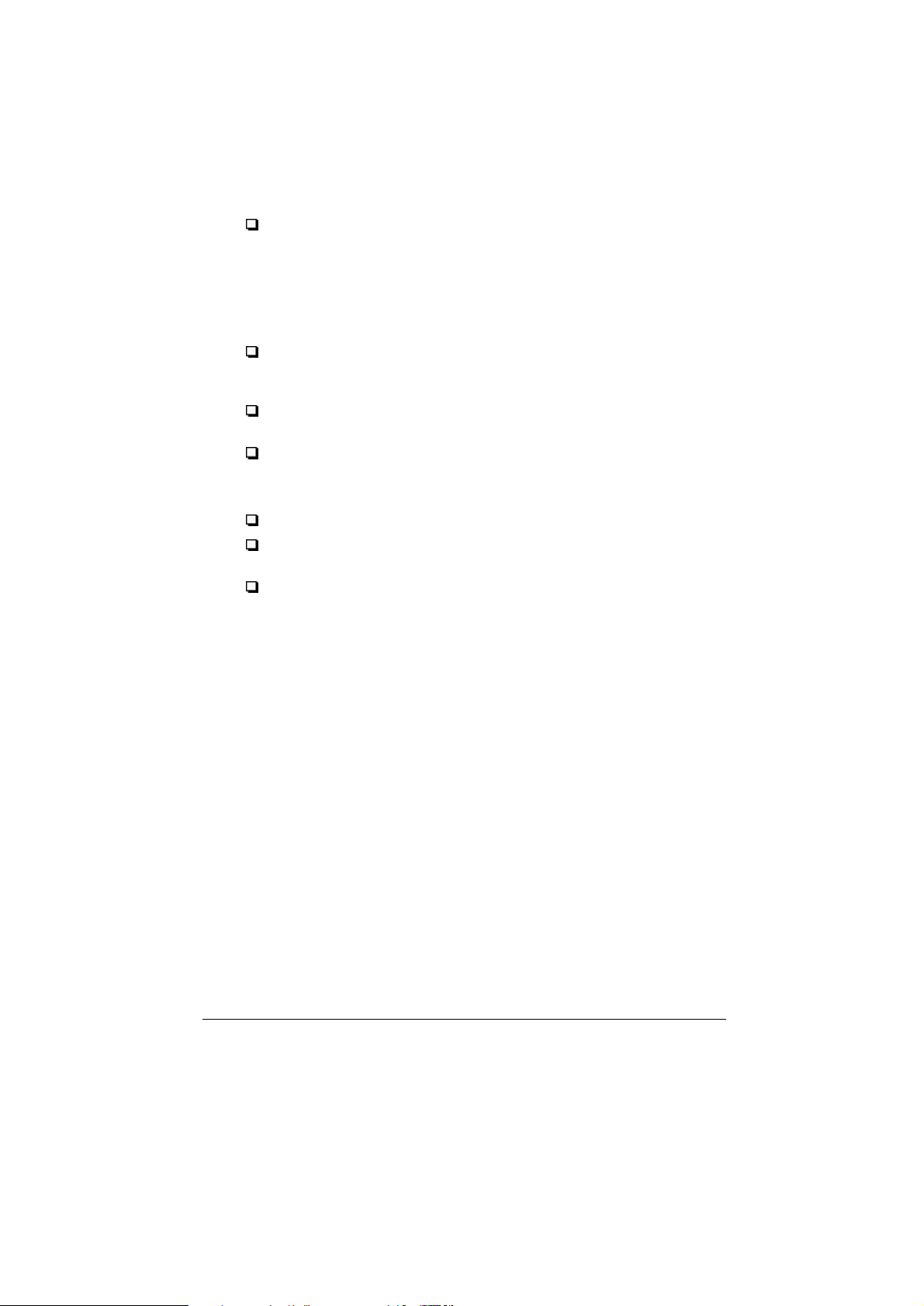
Избегайте сетевых розеток, управляемых настенными
выключателями или автоматическими таймерами. Случайное
размыкание цепи электропитания приводит к стиранию
информации, хранимой в оперативной памяти принтера и
компьютера. Также избегайте розеток, включенных в общую сеть
с мощными электродвигателями или другими потребителями
электроэнергии, вызывающими колебания напряжения в сети.
Располагайте всю компьютерную систему вдали от источников
электромагнитных помех, как, например, громкоговорителей и
базовых блоков радиотелефонов.
Включайте принтер в заземленную сетевую розетку без
переходников.
Перед началом печати на ленте проверьте, чтобы лента
протягивалась, не задевая за препятствия. Подробнее см. гл. 3.
Если вы намерены установить принтер на подставку, то:
Используйте подставку, рассчитанную на нагрузку не менее 18 кг.
Подставка не должна наклонять принтер. Принтер всегда
должен располагаться горизонтально.
Располагайте интерфейсный кабель и сетевой шнур так, чтобы
они не мешали движению бумаги; прикрепляйте их к ножкам
подставки.
Page 23
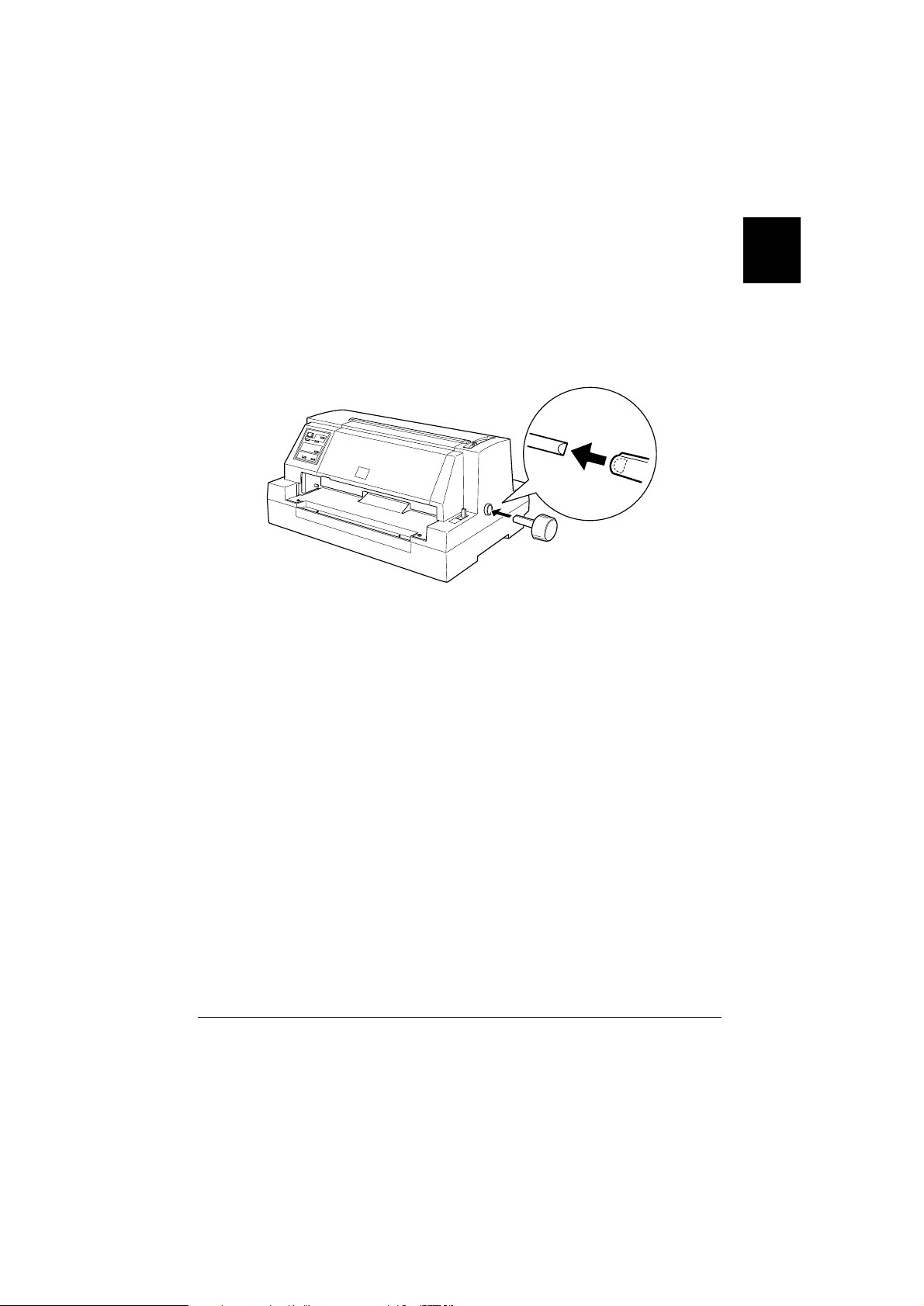
Сборка принтера
Установка ручки
Вставьте ручку в отверстие, расположенное сбоку принтера, и
медленно поворачивайте ее, чтобы надеть на конец вала. Затем
надавите на ручку для плотной посадки на вал.
1
Page 24

Установка ленточного картриджа
Перед установкой картриджа выньте вилку сетевого шнура из
розетки.
Выньте ленточный картридж из упаковки и выполните следующую
процедуру для его установки на принтер:
1. Поднимите крышку принтера вверх за переднюю кромку, введя
палец в углубление слева.
Предупреждение:
w
Не сдвигайте головку рукой при включенном принтере,
чтобы не повредить его. Дайте головке остыть в течение
нескольких минут перед прикосновением к ней.
Page 25
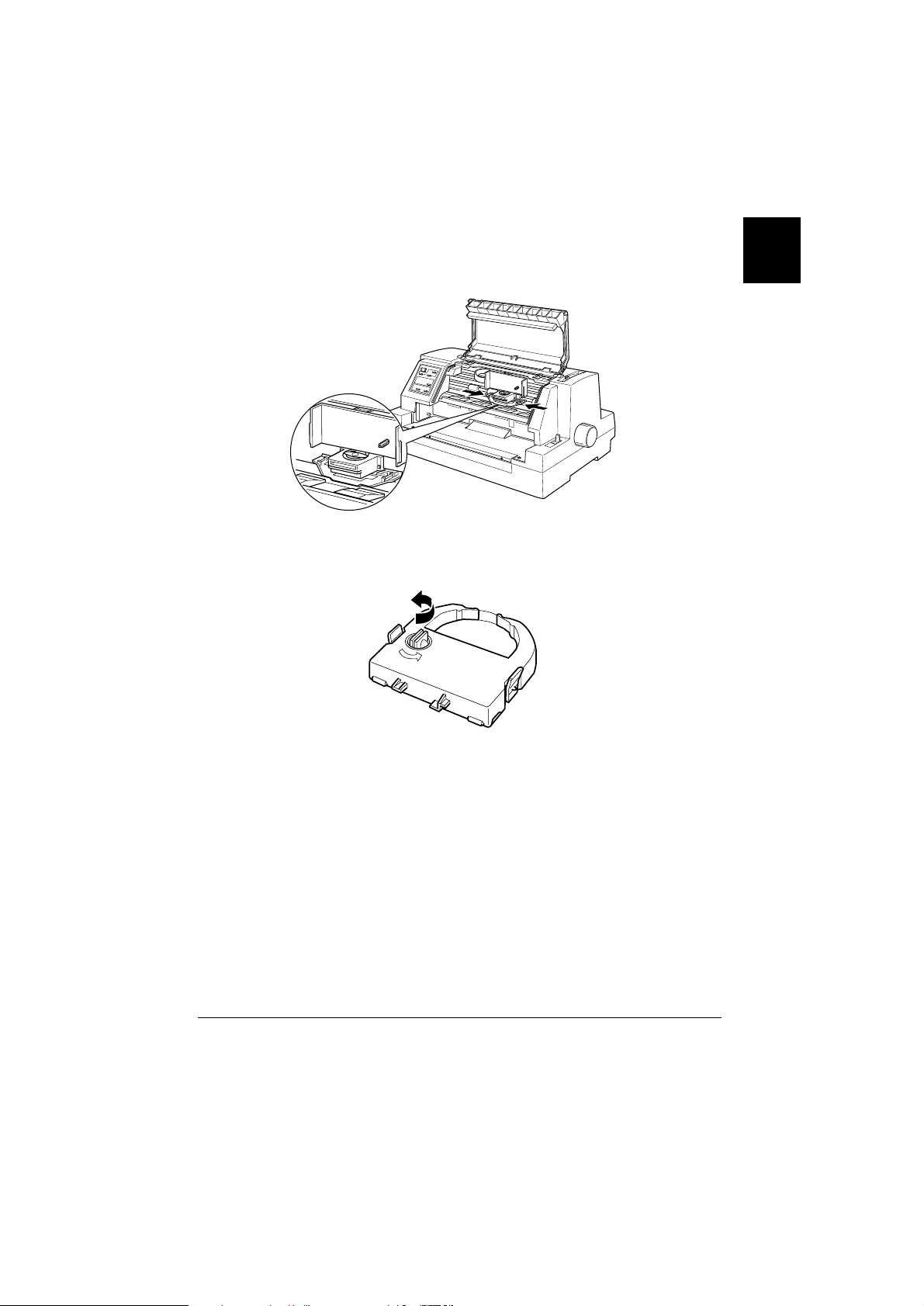
2. Сдвиньте печатающую головку в середину, в позицию против
выемки в металлической пластине, как показано ниже на
рисунке.
3. Поверните ручку натяжения ленты по стрелке, чтобы устранить
провисание ленты.
1
Page 26
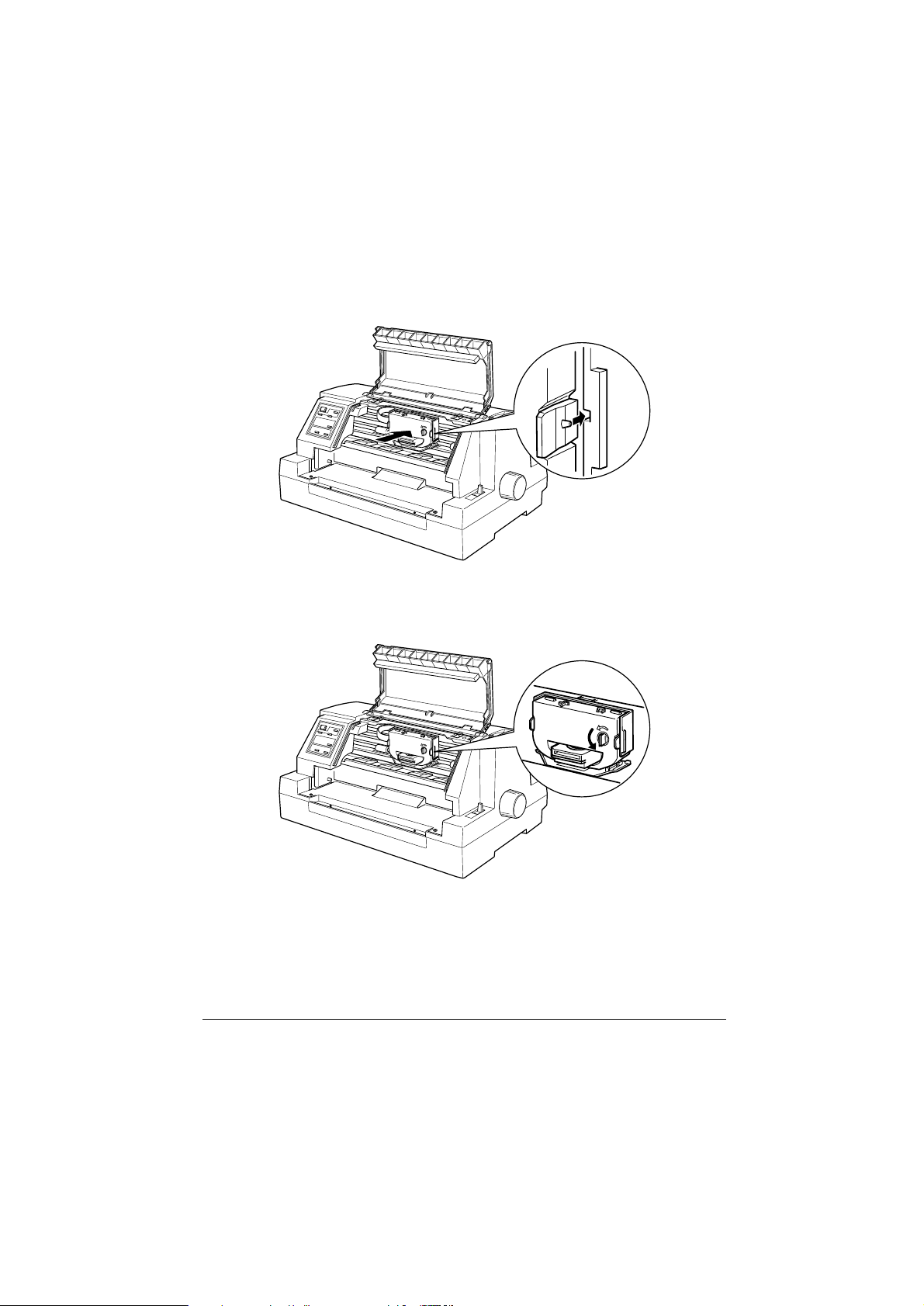
4. Возьмите картридж так, чтобы открытая часть ленты была внизу,
а ручка натяжения ленты была обращена к вам, и заведите ленту
под печатающую головку. Затем посадите картридж на место так,
чтобы его боковые проушины вошли в пазы держателя
картриджа.
5. Снова поверните ручку натяжения ленты по стрелке, чтобы
устранить провисание ленты и проверить ее свободный ход.
6. Закройте крышку принтера.
Page 27
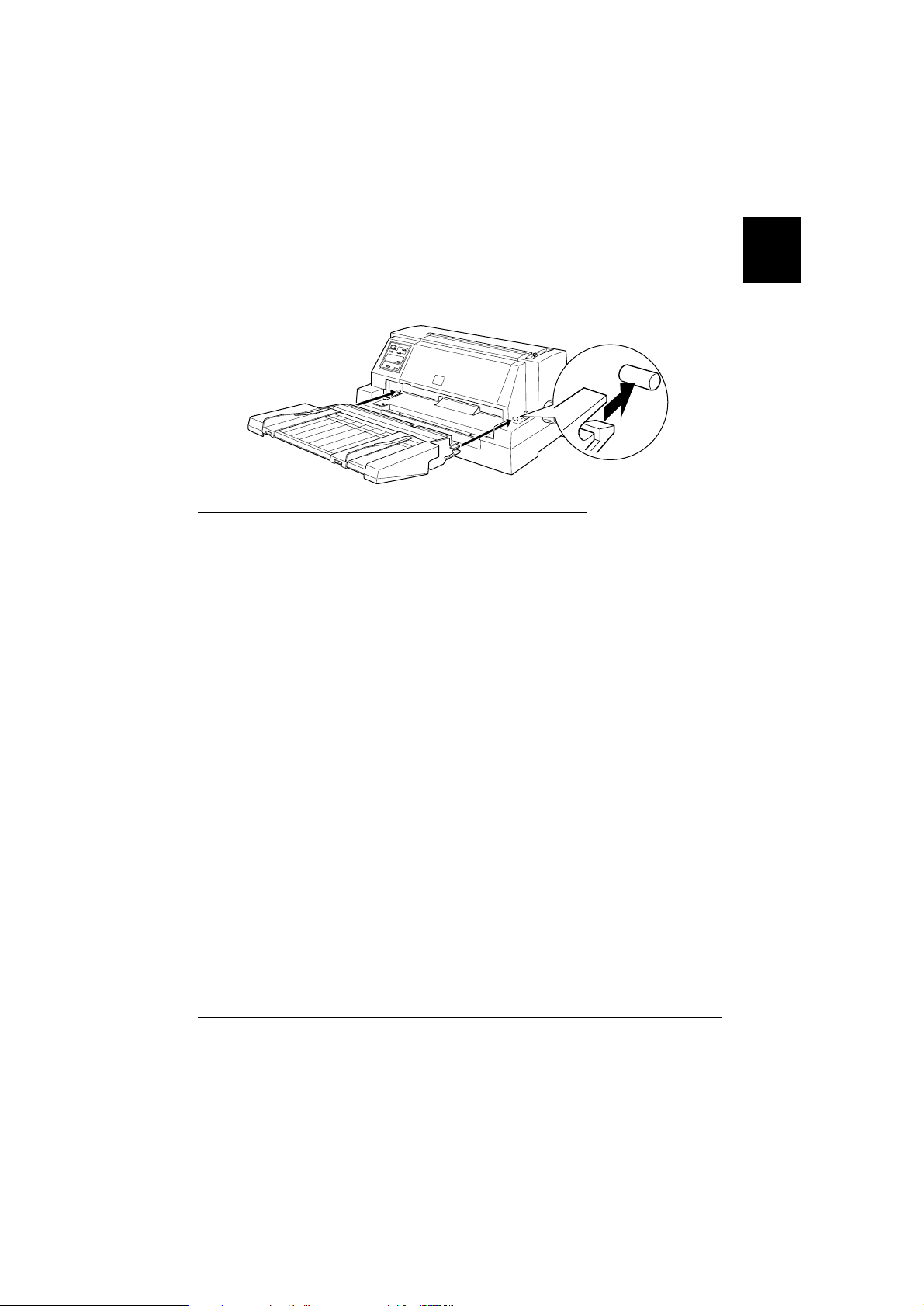
Прикрепление бумагонаправляющей панели
Для прикрепления бумагонаправляющей панели надвиньте ее
боковые V-образные проушины на цапфы корпуса принтера, как
показано на рисунке ниже.
Включение принтера в электросеть
1. Убедитесь в том, что принтер выключен. Он выключен, когда
кнопка выключателя сети Operate (Работа) находится на одном
уровне с предохранительными выступами по бокам кнопки.
2. Проверьте, чтобы указанное в табличке на задней стенке корпуса
принтера номинальное напряжение соответствовало
напряжению розетки. Убедитесь также в том, что вилка сетевого
шнура принтера соответствует гнездам розетки.
Предостережение:
c
3. Если сетевой шнур не прикреплен к принтеру, наденьте его
розеточный конец на штыри ввода переменного тока на задней
панели корпуса принтера.
4. Вставьте вилку сетевого шнура в правильно заземленную
розетку.
Регулировать номинальное напряжение принтера
невозможно. Если напряжения принтера и розетки не
совпадают, свяжитесь со своим дилером. Не втыкайте
вилку сетевого шнура принтера в розетку.
1
Page 28
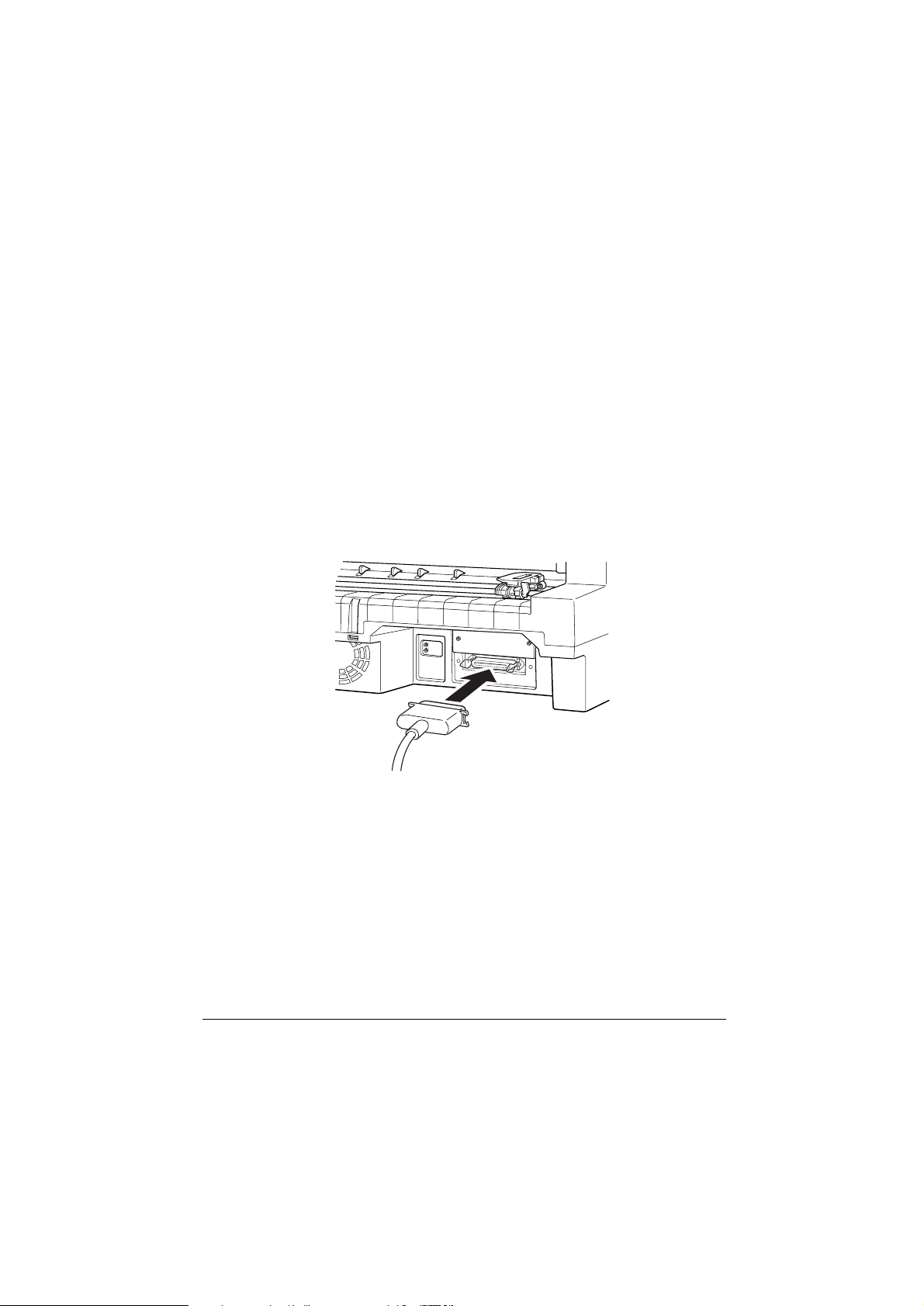
Подключение принтера к компьютеру
Для соединения подключения вашего компьютера к встроенному
параллельному интерфейсу принтера вам потребуется
экранированный параллельный кабель с витыми парами проводов и
с 25-контактным штыревым разъемом типа D-SUB на одном конце
для подключения к компьютеру и 36-контактным ответным разъемом
типа Centronics
Если ваш компьютер требует интерфейса другого типа у принтера,
используйте любой из дополнительных интерфейсов, указанных на
стр. 5-19.
Выполните следующие указания по соединению принтера с
компьютером через встроенный параллельный интерфейс:
1. Выключите и принтер, и компьютер.
2. Плотно вставьте штыревую часть интерфейсного кабеля в
гнездовую часть разъема параллельного интерфейса принтера.
®
на другом конце для соединения с принтером.
Page 29
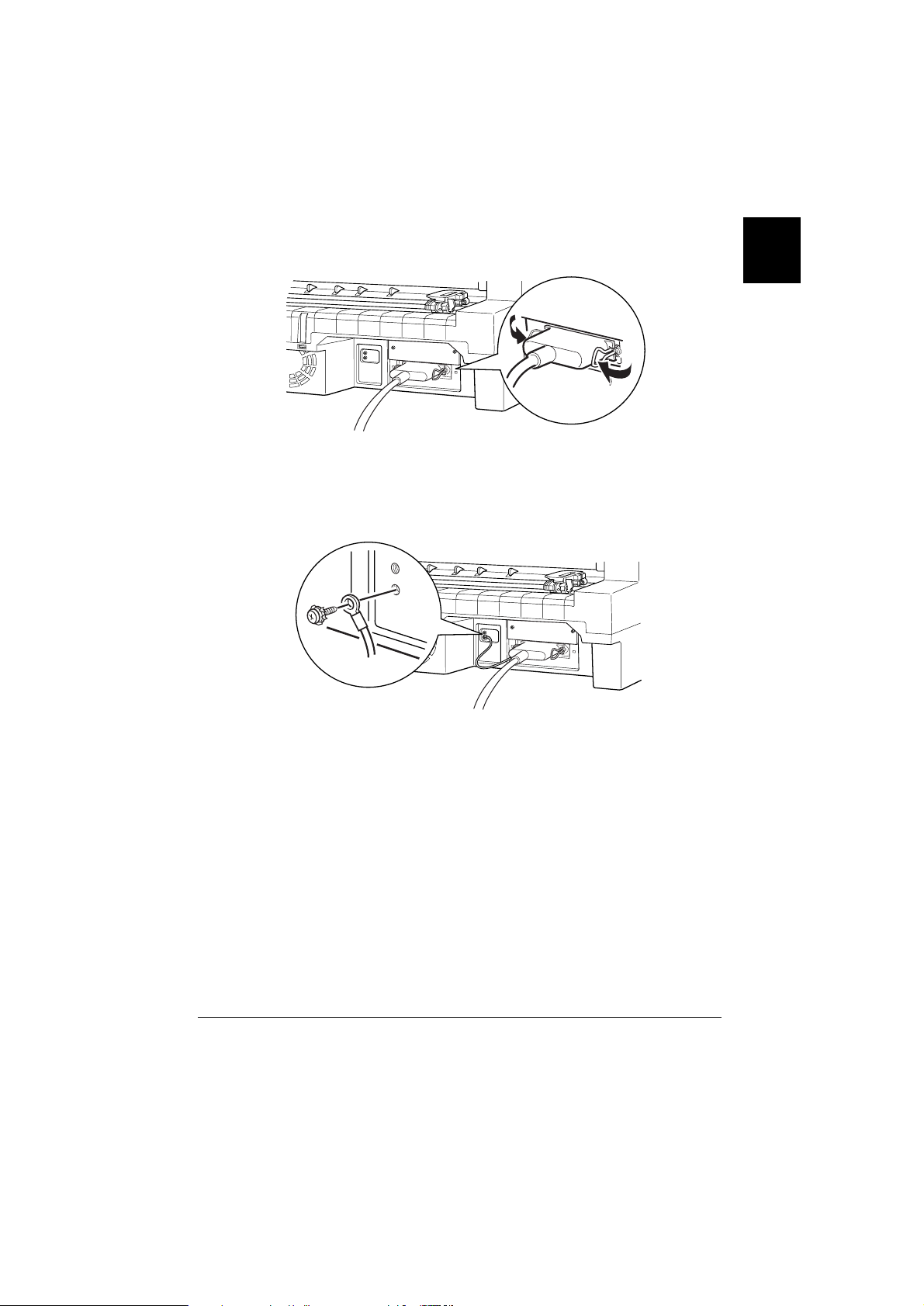
3. Сожмите проволочные пружинящие зажимы для защелкивания с
обеих сторон интерфейсного разъема.
4. Если у интерфейсного кабеля есть провод заземления,
подключите его наконечник к заземляющей клемме, как
показано на рисунке ниже.
1
5. Вставьте вторую штыревую часть другого конца кабеля в
гнездовую часть интерфейсного разъема компьютера. (Если у
кабеля есть провод заземления и на этом конце, присоедините
его наконечник к клемме заземления, расположенной на задней
панели компьютера.)
Теперь в гл. 2 прочтите указания по инсталляции и использованию
драйвера принтера.
Page 30
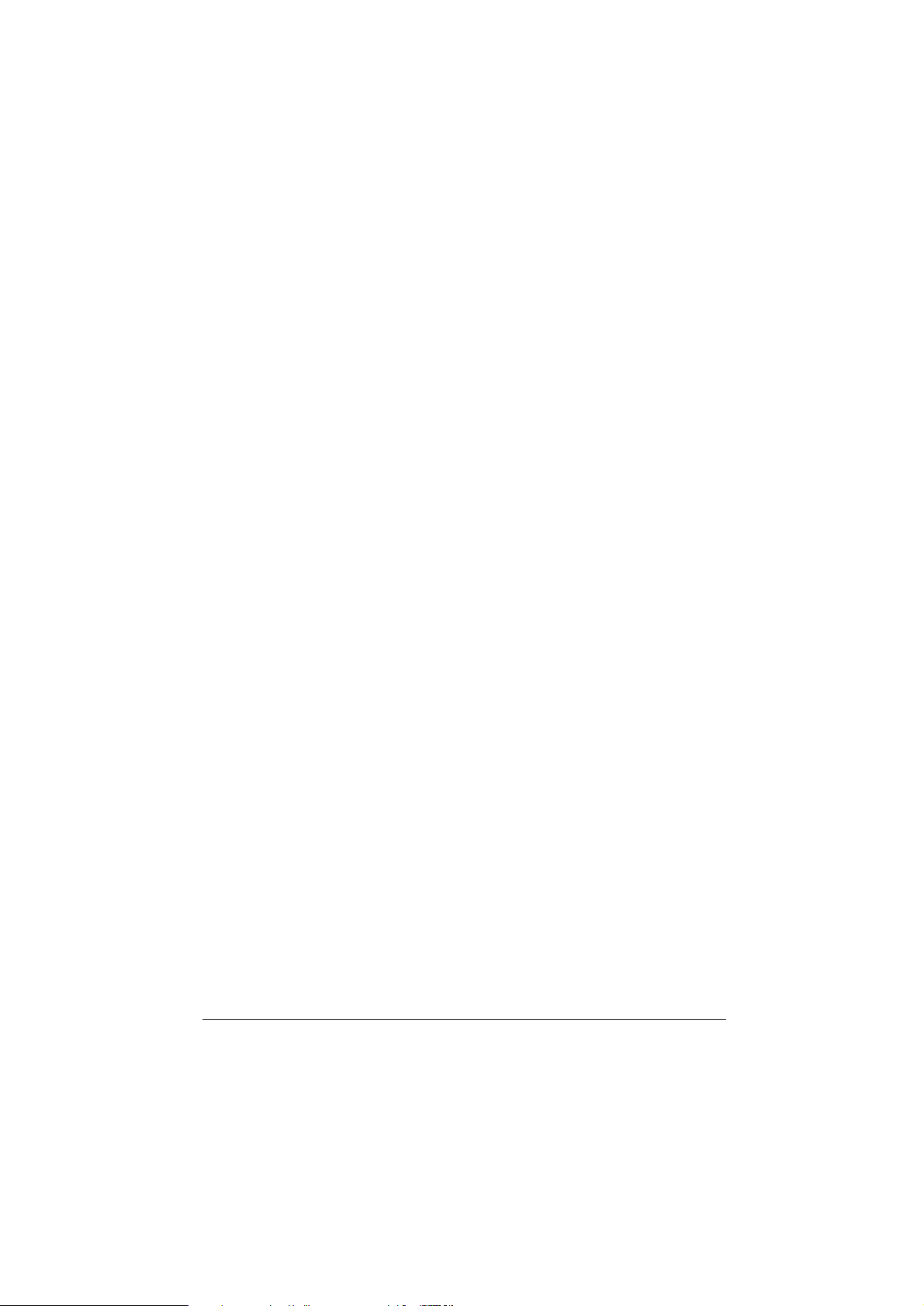
Page 31

Глава 2
Установка программного
обеспечения принтера
Для пользователей Windows 95 .................................................................. 2-2
Установка драйвера принтера методом plug-and-play ................... 2-2
Установка драйвера принтера c помощью программы
My computer ...................................................................................... 2-4
Пользование драйвером принтера .................................................. 2-6
Для пользователей Windows 3.1 ................................................................. 2-9
Установка драйвера принтера c помощью Диспетчера
программ ........................................................................................... 2-9
Пользование драйвером принтера .................................................. 2-10
Для пользователей DOS-программ ............................................................ 2-12
Установка драйвера принтера для DOS-приложений ................... 2-12
Пользование утилитой принтера EPSON Remote! ........................ 2-14
2
Page 32

Диск с программным обеспечением принтера EPSON, поставленный
вам в комплекте с принтером, содержит драйвер принтера и утилиту
принтера.
Драйвер принтера - это программа, позволяющая вашему
компьютеру управлять принтером. Вам следует установить на
компьютере драйвер принтера, чтобы программные приложения
компьютера могли бы полностью использовать все функциональные
возможности вашего принтера.
Указания по инсталляции драйвера принтера читайте в следующем
разделе, если вы работаете в операционной среде Windows 95, или на
стр. 2-9 при работе в Windows 3.1, либо на стр. 2-12 при работе в
DOS.
Примечание:
Перед инсталляцией драйвера принтера или принтерной утилиты мы
рекомендуем изготовить резервную копию диска с программным
обеспечением принтера EPSON.
Для пользователей Windows 95
Вы можете установить драйвер принтера, пользуясь возможностями
простого конфигурирования (plug-and-play), которое доступно в
операционной среде Windows 95, либо через значок My Computer
(Мой компьютер), как описано далее.
Установка драйвера принтера методом plug-and-play
Выполните следующие действия для установки программного
обеспечения принтера, пользуясь возможностями простого
конфигурирования (plug-and-play).
Примечание:
Чтобы воспользоваться автоматическим конфигурированием (plug-andplay), параллельный порт вашего компьютера должен быть IEEE-1284совместимым двунаправленным параллельным портом. Подробнее см.
документацию по вашему компьютеру.
1. Убедитесь в том, что принтер подключен к параллельному порту
компьютера, как описано на стр. 1-10.
2. Выключите и принтер, и компьютер, если они включены в сеть.
Page 33

3. Вначале включите принтер, а затем компьютер. Ваш компьютер
начинает загружать операционную систему Windows 95.
4. Если вы назначали пароль, введите его по запросу с экрана. На
экране появляется окно New Hardware Found (Создан новый
аппарат).
Примечание:
Если на экране не появилось окно New Hardware Found, переходите
к процедуре “Установка драйвера принтера c помощью программы
My computer”, описанной на стр. 2-4.
5. Проверьте, есть ли имя модели вашего принтера на экране.
После этого щелкните по круглой кнопке с надписью Driver from
disk provided by hardware manufacturer (Драйвер с диска от
производителя аппарата).
Примечание:
После инсталляции драйвера при очередном включении компьютера
система Windows 95 может вновь показать экран New Hardware
Found. Тогда нажмите на круглую кнопку Do not install a driver
(Драйвер не устанавливать) и щелкните по ОК. Экран больше не
появится.
6. Щелкните по ОК. Вы увидите на экране приглашение Install
From Disk (Установить с диска).
7. Вставьте в дисковод компьютера дискету с драйвером принтера.
8. Если вы ее вставили в дисковод А, щелкните ОК. Иначе
измените литеру дисковода в окне “Скопировать файлы
производителя” и щелкните по кнопке ОК.
9. В следующем окне вы можете ввести с клавиатуры уникальное
имя принтера в поле Printer name (Имя принтера). Мы
рекомендуем сохранить показанное наименование модели (типа)
принтера в качестве его имени. Чтобы пользоваться этим
принтером по умолчанию для программных приложений
Windows 95, щелкните по кнопке Yes (Да). [Кнопка No (Нет)
активизирует исходную установку по умолчанию.]
10. Щелкните мышью по кнопке Finish (Завершить). Программа
скопирует файлы на жесткий диск вашего компьютера и добавит
значок в папку Printers (Принтеры), пользуясь именем модели
принтера или выбранным вами именем.
2
Page 34

Установка драйвера принтера c помощью программы
My computer
Если вы испытываете затруднения при инсталляции драйвера
принтера методом plug-and-play, выполните следующие действия:
1. Убедитесь в том, что операционная система Windows 95 работает.
2. Дважды щелкните по значку My Computer (Мой компьютер).
3. Щелкните по пиктограмме Printers (Принтеры).
4. Дважды щелкните по значку Add Printer (Добавить принтер). На
экране появилось окно Add Printer Wizard (Оперативная помощь
при добавлении принтера).
5. Щелкните по кнопке Next (Далее).
6. Выберите установку местного или сетевого принтера; затем
нажмите на кнопку Next (Далее).
Page 35

7. Нажмите на кнопку Have Disk (Достаньте диск), указывающую
на то что вы будете инсталлировать драйвер с диска из
комплекта поставки принтера. Появляется следующее окно:
8. Вставьте дискету с драйвером принтера в дисковод.
9. Если вы ее вставили в дисковод А, щелкните ОК. Иначе
измените литеру дисковода в окне “Скопировать файлы
производителя” и щелкните по кнопке ОК.
10. Выберите позицию EPSON LQ-670 ESC/P 2 и нажмите на кнопку
Next (Далее).
11. Выберите порт, которым вы хотите пользоваться на своем
принтере (по умолчанию задан порт LPT1) и нажмите на кнопку
Next (Далее). Открывается следующее окно:
2
Page 36

12. Вы можете ввести с клавиатуры уникальное имя принтера в поле
Printer name (Имя принтера). Мы рекомендуем сохранить
показанное наименование модели (типа) принтера в качестве его
имени.
Нажимайте на кнопки Yes (Äà) èëè No (Нет), чтобы
пользоваться этим принтером по умолчанию для программных
приложений Windows 95.
13. Щелкните мышью по кнопке Finish (Завершить). Программа
скопирует файлы на жесткий диск вашего компьютера и добавит
значок в папку Printers (Принтеры), пользуясь именем модели
принтера или выбранным вами именем.
Пользование драйвером принтера
Перед тем как начать печатать, вы должны убедиться в том, что
установки драйвера принтера соответствуют требованиям вашего
документа. Хотя большинство Windows-приложений подавляют
установки принтера, заданные через драйвер, некоторые прикладные
программы учитывают их.
Читайте далее в этом разделе, как получать доступ к драйверу
принтера, как проверять установки драйвера принтера и как
изменять установки параметров, если это необходимо.
Page 37

Доступ к драйверу принтера через
Windows-приложения
Когда вы входите в драйвер принтера через Windows-приложение, то
любые выполняемые вами установки, будут действительны только в
той прикладной программе, которой вы пользуетесь. Способ доступа,
описанный ниже, типичен для многих Windows-приложений, однако
тот путь, каким вы входите в драйвер своего принтера, может
различаться в зависимости от вашего приложения. Подробнее см.
руководство пользователя вашего приложения.
Для доступа к драйверу принтера в меню File (Файл) вашего
приложения выберите команду Print Setup (Параметры печати) или
Print (Печать). При выборе Print Setup вам откроется окно Рrint Setup
(Параметры печати) вашего приложения. Если вы выберете Print, то
появится окно Рrint (Печать) вашего приложения.
Чтобы войти в драйвер принтера, в открывшемся диалоговом окне
щелкните мышью по кнопке Printer (Принтер), Setup (Настройка),
Properties (Свойства) или Options (Опции) в зависимости от опций,
доступных в вашем приложении. (Вам может потребоваться
активизировать комбинации из этих опций.) Меню Paper (Бумага) и
Graphics (Графика) содержат параметры драйвера принтера.
Щелкните по расположенным сверху закладкам этих меню, чтобы
раскрыть их.
Доступ к драйверу принтера через меню Start (Пуск)
2
Когда вы получаете доступ к драйверу принтера через меню Start
(Пуск) в среде Windows 95, задаваемые вами установки параметров
будут действовать во всех Windows-приложениях, которые вы
откроете впоследствии. Выполните следующие действия для входа в
драйвер принтера из меню Start (Пуск):
1. Нажмите на кнопку Start (Пуск), а затем укажите на Settings
(Параметры).
2. Щелкните по Printers (Принтеры).
3. Правой клавишей мыши щелкните по значку вашего принтера, а
затем щелкните по кнопке Properties (Свойства). Открывается
диалоговое окно Properties (Свойства).
4. Меню Paper (Бумага) и Graphics (Графика) содержат параметры
драйвера принтера. Щелкните по расположенным сверху
закладкам этих меню, чтобы раскрыть их.
Page 38

Проверка и изменение установок драйвера принтера
Перед началом печати вы должны убедиться в том, что
установленные значения параметров драйвера в меню Paper (Бумага)
и Graphics (Графика) соответствуют требованиям вашего документа,
который вы намереваетесь печатать. При необходимости введите
изменения. После того как вы закончите вводить изменения,
нажмите на кнопку ОК, чтобы активизировать эти установки, либо
щелкните по команде Restore Defaults (Восстановить установки по
умолчанию) для воостановления заводских значений параметров.
Меню Paper (Бумага)
Paper size Выберите размер (формат) бумаги, загружаемой в
принтер. Если вы не видите размера своей
бумаги, воспользуйтесь полосой прокрутки для
просмотра всего списка. Если размер вашей
бумаги не включен в список, нажмите на кнопку
Custom (Пользовательский) и введите свой размер
бумаги в появившемся диалоговом окне.
Orientation Выберите ориентацию Portrait (Книжная) или
Landscape (Альбомная).
Paper source Активизируйте тот источник бумаги, который вы
хотите использовать.
Меню Graphics (Графика)
Resolution Задайте требуемое вам разрешение печати.
Dithering Вы можете оставить настройку Fine (Мелкая),
которая является установкой режима
кластеризации по умолчанию, или выбрать другой
узор кластеризации в зависимости от типа
будущего отпечатка. На дисплее левее опций
кластеризации будет отображаться эффект от
вашей установки.
Intensity Передвигайте ползунок, чтобы делать отпечаток
светлее или темнее.
После того как вы проверите установки драйвера вашего принтера,
вы будете готовы к печати. При столкновении с затруднениями в
процессе печатания см. гл. 7, “Устранение неисправностей”, в
которой вы найдете решения ваших проблем.
Page 39

Для пользователей Windows 3.1
Установка драйвера принтера с помощью
Диспетчера программ
При установке программного обеспечения принтера в операционной
среде Windows 3.1 выполните следующие действия:
1. Убедитесь в том, что операционная система Windows 3.1 работает
и на экране открыто окно Program Manager (Диспетчер
программ).
2. Вставьте дискету с драйвером принтера в дисковод.
3. В меню File (Файл) выберите команду Run (Выполнить).
Открывается следующее окно:
4. Наберите команду A:SETUP (èëè B:SETUP); затем щелкните по
кнопке OК. Открывается диалоговое окно EPSON Printer Driver
Setup (Установка драйвера принтера EPSON).
5. Выберите свой принтер и нажмите на кнопку OК. Программа
инсталляции начинает копировать файлы драйвера принтера.
Через короткий промежуток времени программа инсталляции
создаст программную группу EPSON в Windows.
6. По завершении инсталляции нажмите на кнопку OK, чтобы
выйти из установочной программы.
2
Page 40

Операционная система Windows теперь будет использовать LQ-670
через порт LPT1 в качестве принтера по умолчанию. Если вам
потребуется изменить принтера по умолчанию или закрепленный за
ним порт, воспользуйтесь утилитой Control Panel Printers (Принтеры
панели управления).
Пользование драйвером принтера
Перед тем как начать печатать, вы должны убедиться в том, что
установки драйвера принтера соответствуют требованиям вашего
документа. Хотя большинство Windows-приложений подавляют
установки принтера, заданные через драйвер, некоторые прикладные
программы учитывают их.
Читайте далее в этом разделе, как получать доступ к драйверу
принтера, как проверять установки драйвера принтера и как
изменять установки параметров, если это необходимо.
Доступ к драйверу принтера через
Windows-приложения
Когда вы входите в драйвер принтера через Windows-приложение, то
любые выполняемые вами установки, будут действительны только в
той прикладной программе, которой вы пользуетесь. Способ доступа,
описанный ниже, типичен для многих Windows-приложений, однако
тот путь, каким вы входите в драйвер своего принтера, может
различаться в зависимости от вашего приложения. Подробнее см.
руководство пользователя вашего приложения.
Для доступа к драйверу принтера в меню File (Файл) вашего
приложения выберите команду Print Setup (Параметры печати) или
Print (Печать). При выборе Print Setup вам откроется окно Рrint Setup
(Параметры печати) вашего приложения. В этом окне вы можете
задать установки таких параметров, как размер бумаги, источник
бумаги и ориентация. В некоторых приложениях имеетс также
кнопка Options (Опции), которая дает вам возможность войти в
диалоговое окно Options (Опции) драйвера принтера.
Если вы выберете Print, то появится окно Рrint (Печать) вашего
приложения. Чтобы получить доступ к установкам драйвера
принтера, в открывшемся диалоговом окне щелкните мышью по
кнопке Printer (Принтер), Setup (Настройка) или Options (Опции) в
зависимости от опций, доступных в вашем приложении. (Вам может
потребоваться активизировать комбинации из этих опций.)
Примечание:
Ваше программное приложение может открывать для вас доступ
только к части драйвера принтера.
Page 41

Доступ к драйверу принтера через Control Panel
(Панель управления)
Когда вы получаете доступ к драйверу принтера через Control Panel
(Панель управления) в операционной системе Windows 3.1,
задаваемые вами установки параметров будут действовать во всех
Windows-приложениях, которые вы откроете впоследствии. Для
доступа к драйверу принтера через Control Panel (Панель управления)
выполните следующие действия:
1. В окне (Главное) дважды щелкните по значку Control Panel
(Панель управления).
2. Дважды щелкните по значку Printers (Принтеры). Открывается
диалоговое окно Printers (Принтеры).
3. Проверьте, выделен ли ваш принтер, затем щелкните по кнопке
Setup (Установить). Открывается диалоговое окно параметров
драйвера принтера.
Проверка и изменение установок драйвера принтера
Перед началом печати вы должны убедиться в том, что установки
параметров драйвера принтера соответствуют требованиям вашего
документа, который вы намереваетесь печатать. При необходимости
введите изменения. После того как вы закончите вводить изменения,
нажмите на кнопку ОК, чтобы активизировать эти установки, либо
щелкните по кнопке Cancel (Отменить) для анулирования ваших
изменений.
Если вы входили в драйвер принтера через свое приложение, то в
диалоговом окне Page Setup (Параметры страницы) вашего
приложения могут появиться некоторые из установок,
перечисленных ниже. Если же вы получили доступ к драйверу через
Control Panel (Панель управления), эти установки появляются в окне
параметров драйвера принтера.
Resolution Задайте требуемое вам разрешение печати.
Paper size Выберите размер (формат) бумаги, загружаемой в
принтер. Если вы не видите размера своей
бумаги, воспользуйтесь полосой прокрутки для
просмотра всего списка. Если размер вашей
бумаги не включен в список, нажмите на кнопку
User Defined Size (Размер, определяемый
пользователем) и введите свой размер бумаги в
появившемся диалоговом окне.
2
Page 42

Paper source Активизируйте тот источник бумаги, который вы
хотите использовать.
Orientation Выберите ориентацию Portrait (Книжная) или
Landscape (Альбомная). На экране меняется
схема расположения листа соответственно вашему
выбору.
Для доступа к следующим установкам из вашего приложения
необходимо щелкнуть мышью по кнопке Printer (Принтер), Setup
(Настройка) или Options (Опции) либо по комбинации из этих
кнопок. Если же вы вошли в драйвер через Control Panel (Панель
управления), нажмите на кнопку Options (Опции), чтобы получить
доступ к эти установкам.
Dithering Вы можете оставить настройку Coarse (Грубая),
которая является установкой режима
кластеризации по умолчанию, или выбрать другой
узор кластеризации в зависимости от типа
будущего отпечатка.
Intensity Передвигайте ползунок, чтобы делать отпечаток
Control светлее или темнее.
После того как вы проверите установки драйвера вашего принтера,
вы будете готовы к печати. При столкновении с затруднениями в
процессе печатания см. гл. 7, “Устранение неисправностей”, в
которой вы найдете решения ваших проблем.
Для пользователей DOS-программ
Установка драйвера принтера для DOS-приложений
Чтобы установить драйвер принтера в большинстве DOSприложений, вы должны выбрать используемый вами принтер во
время выполнения процедуры инсталляции или настройки.
Page 43

На определенном шаге процедуры выберите принтер EPSON LQ-670.
Если принтер не включен в список печатающих устройств вашего
приложения, выберите из приведенного ниже списка первый из
доступных принтеров:
LQ-2070
LQ-2170
LQ-870/1170
LQ-570/1070/570+/1070+
DLQ-3000
DLQ-2000
LQ-1060
LQ-1050
LQ-2550
LQ-2500
Если все эти принтеры отсутствуют в списке, выберите первый
доступный принтер из серий моделей следующего списка:
LQ
EX
FX
LX
RX
Принтер EPSON
Обычный принтер
Принтер для черновой печати
Примечание:
Если ваше приложение не содержит подходящего альтернативного
принтера, обратитесь к поставщику программ и попросите
обновленный список.
2
Page 44

Пользование утилитой принтера EPSON Remote!
Утилита EPSON Remote! включена в комплект поставки принтера.
Она позволяет вам изменять принтерные установки по умолчанию
через ваш компьютер.
Инсталляция утилиты принтера
Выполните следующую процедуру по установке утилиты принтера
EPSON Remote!:
1. Вставьте дискету с драйвером принтера в дисковод компьютера.
2. По DOS-приглашению наберите A:\SETUP (èëè B:\SETUP) è
нажмите на кнопку Enter.
3. В следующем окне выберите имя вашего принтера и нажмите на
кнопку Enter. В качестве каталога по умолчанию появляется
С:\EPUTIL.
4. Нажмите на кнопку Enter. На диск С в каталог EPUTIL
копируется утилита принтера.
Доступ к утилите принтера
Когда вам потребуется доступ к утилите EPSON Remote!, выполните
следующие шаги:
1. Измените текущий каталог на дисковод С.
2. Введите с клавиатуры PRNSET и нажмите на кнопку Enter.
Выполняйте указания с экрана, чтобы пользоваться утилитой.
Page 45

Глава 3
Работа с бумагой
Выбор способа подачи бумаги ................................................................... 3-2
Способы подачи бумаги и типы бумаги ......................................... 3-3
Установка рычага освобождения бумаги........................................ 3-4
Регулировка рычага толщины бумаги ....................................................... 3-5
Подача отдельных листов ........................................................................... 3-6
Подача бумажной ленты ............................................................................. 3-9
Расположение стопки перфорированной ленты ........................... 3-10
Подача ленты трактором ................................................................. 3-11
Пользование функцией отрыва ленты на кромке ......................... 3-16
Удаление бумажной ленты .............................................................. 3-20
Подача многоэкземплярных форм ............................................................ 3-20
Подача этикеток .......................................................................................... 3-21
Подача конвертов ........................................................................................ 3-23
Подача почтовых открыток ........................................................................ 3-24
Переключение между подачей листов и бумажной ленты ...................... 3-25
Переключение на листы .................................................................. 3-25
Переключение на бумажную ленту ................................................ 3-26
Пользование микронастройкой ................................................................. 3-27
Регулировка загрузочной позиции.................................................. 3-27
Регулировка позиции печати........................................................... 3-29
Регулировка позиции отрыва на кромке ........................................ 3-31
3
Page 46

Ваш принтер может печатать на многих разичных типах бумаги,
включая форматные листы, перфорированную ленту,
многоэкземплярные формы, этикетки, конверты, почтовые открытки
и рулонную бумагу. В этой главе описано, как использовать бумагу
этих типов на вашем принтере.
Примечание:
Технические характеристики типов бумаги, применяемых на вашем
принтере, см. в Дополнении А.
Выбор способа подачи бумаги
Ваш принтер реализует автоматическую подачу бумаги следующими
четырьмя способами: через бумагонаправляющую панель, трактором
для протяжки перфорированной ленты, дополнительным загрузчиком
листов или из дополнительного держателя рулона бумаги. Способ
подачи бумаги зависит от выбранного вами типа бумаги.
При всех четырех способах автоматической подачи бумаги принтер
печатает на бумаге, а затем выводит ее, как показано на рисунке
ниже.
1234567
ABCDEFGHIJ
Примечание:
При использовании бумаги любого типа всегда закладывайте бумагу
печатной поверхностью, обращенной вверх.
Page 47

Способы подачи бумаги и типы бумаги
Тип бумаги Трактор Бумагонап-
равляющая
панель
Дополнительный
загрузчик
листов
Дополнительный
держатель
рулона**
Листы - О О Лента О - - Многоэкземплярные
формы на листах
- О О*(Бункер 1) -
Многоэкземплярные
формы на ленте
О- - -
Этикетки О - - Конверты - О О(Бункер 1) Почтовые открытки - О О(Бункер 1) Рулонная бумага - - - О
В таблице ниже показано, какой следует выбирать способ подачи для
каждого типа бумаги. Пользуйтесь рычагом освобождения бумаги при
выборе способа подачи бумаги:
для подачи листов, как описано в следующем разделе.
- для подачи трактором или
Способ подачи бумаги
-
3
О: Бумагой этого типа вы можете пользоваться только при данном способе
подачи бумаги.
–: Бумагой этого типа вы не можете пользоваться при данном способе подачи
бумаги.
* Можно использовать только листовые многоэкземплярные формы, скленные
по верхней кромке.
** Дополнительный держатель рулона поставляется только в ограниченное
число стран.
Page 48

Установка рычага освобождения бумаги
Пользуйтесь рычагом освобождения бумаги для установки требуемого
пути проводки бумаги через принтер. Рычаг освобождения бумаги
имеет два положения:
трактором и - для подачи листов, как поясняется далее.
Положение для печати на листах - для загрузки листов
(включая конверты и почтовые открытки), подаваемых
из бумагонаправляющей панели, дополнительного
загрузчика листов или дополнительного держателя
рулонов.
Положение для печати на ленте - для протяжки ленты
трактором.
- для подачи перфорированной ленты
Page 49

Регулировка рычага толщины бумаги
Рычаг толщины бумаги необходимо устанавливать в соответствии с
толщиной вашей бумаги. При печати на листах обычной бумаги или
на ленте установите рычаг толщины бумаги в положение “0” на
шкале, показанной на рисунке ниже.
6
4
2
0
3
Page 50

В таблице приведены рекомендации по выбору положения рычага,
соответствующего типу используемой бумаги.
Тип бумаги Положение рычага
Тонкая бумага 0 или 1
Простая бумага (листы или лента) 0
Многоэкземплярные формы (бескопирочные):
Этикетки и почтовые открытки 2
Конверты* От 2 до 6
* Для печати на тонких конвертах, например на авиапочтовых, выбирайте
положение 2 или 3; для обычных почтовых конвертов устанавливайте рычаг в
положение 4; для толстых конвертов задавайте положение 4, 5 или 6.
c
2 слоя (оригинал + 1 копия) 1
3 слоя (оригинал + 2 копии) 2
4 слоя (оригинал + 3 копии) 3
5 слоев (оригинал + 4 копии) 5
Предостережение:
Перед тем как вы снова начнете печатать на простой бумаге,
возвратите рычаг установки толщины бумаги обратно в
положение “0”.
толщины бумаги
Подача отдельных листов
Ваш принтер может печатать на листах шириной от 92 до 297 мм (от
3,6 до 11,7 дюйма). Подробные характеристики листовой бумаги
приведены в Дополнении А.
Вы можете загружать листы вручную поштучно на
бумагонаправляющую панель, расположенную спереди принтера,
либо закладывать стопку бумаги в дополнительный загрузчик листов.
(См. также гл. 5 об информации по дополнительному загрузчику
листов.)
Примечание:
Если вы загружаете длинные листы (например, формата Legal),
оставляйте сзади принтера достаточное пространство для
беспрепятственного вывода бумаги из принтера.
Page 51

Выполните следующие действия по загрузке листов:
1. Проверьте, чтобы принтер был выключен и
бумагонаправляющая панель прикреплена, как описано в гл. 1.
Затем закройте крышки звездочек и опустите с нажимом замки
звездочек для фиксации узлов звездочек на месте установки.
2. Установите рычаг освобождения бумаги в положение,
соответствующее печати на листах, как показано на нижнем
рисунке. Проверьте, чтобы рычаг толщины бумаги был
установлен на “0”, если вы печатаете на простой листовой
бумаге.
3
3. Нажмите на кнопку Operate (Работа).
Page 52

4. Придвиньте правую направляющую бумаги к треугольной метке,
как показано на рисунке.
Метка
5. После того как вы установите левую направляющую по ширине
вашей бумаги, вставьте лист бумаги между боковыми
направляющими вперед до ощущения сопротивления. Печатная
поверхность у листа должна быть обязательно обращена вверх.
Через несколько секунд принтер автоматически протянет лист в
положение загрузки. Теперь принтер готов принимать данные от
компьютера и распечатывать их.
Примечание:
Если опорный валик вращается, а принтер не загружается, вытяните
бумагу полностью, а затем вставьте ее снова вглубь принтера плотнее.
Если требуется устранить перекос листа после его затяжки в
принтер, см. раздел “Регулировка загрузочной позиции” на стр. 3-27.
Page 53

После распечатки страницы принтер выводит отпечатанный лист на
бумагонаправляющую панель, и загораются светодиодные
индикаторы Paper Out (Нет бумаги) и Pause (Пауза). Если вы
печатаете многостраничный документ, удалите отпечатанный лист и
положите чистый лист на бумагонаправляющую панель между
боковыми направляющими. Принтер автоматически затянеть бумагу
внутрь и возобновит печать.
Примечание:
Если принтер не вывел отпечатанный лист, нажмите на кнопку Load/
Eject (Загрузка/Выдача).
Предостережение:
c
Правая ручка служит для удаления заклиненной бумаги из
остановленного принтера. Не вращайте ее в других случаях,
чтобы не повредить принтер и не сбить настройку начала
документа на странице.
Подача бумажной ленты
Ваш принтер может печатать на перфорированной бумажной ленте
шириной от 101 до 304,8 мм (от 4,0 до 12,0 дюймов). Ленту можно
заправлять во встроенный трактор.
Примечание:
Технические характеристики бумажной ленты приведены в Дополнении А.
3
Page 54

Расположение стопки перфорированной ленты
При заправке ленты в трактор расположите стопку ленты, сложенной
в гармошку, так, чтобы лента подавалась в принтер плавно, без
закрутки, как показано на рисунках ниже.
Page 55

Подача ленты трактором
1. Проверьте, чтобы принтер был выключен. Установите рычаг
освобождения бумаги в положение для печати на ленте,
подаваемой трактором, как показано на рисунке. Также
проверьте, чтобы рычаг толщины бумаги был установлен на “0”,
если вы печатаете на простой ленточной бумаге.
2. Раздвиньте боковые направляющие до предела.
3
Page 56

3. Освободите замки звездочек, откинув их запирающие рычаги
вверх.
4. Поверните принтер задней стенкой корпуса к себе, сдвиньте
узел левой звездочки так, чтобы зубья звездочки находились
слева от “0” на шкале и от треугольной метки на принтере.
Затем опустите с нажимом рычаг замка, чтобы зафиксировать
звездочку на месте установки.
Метка
Шкала
Примечание:
Печать начнется у треугольной метки на принтере и у “0” на
шкале. Незапечатываемое поле будет оставаться слева от метки
и от “0”.
Page 57

5. Сдвиньте узел правой звездочки примерно на ширину вашей
бумаги, но не фиксируйте его замком.
6. Установите центральную опору посередине между двумя узлами
звездочек.
3
Page 58

7. Откройте крышки звездочек.
8. Накиньте три первых отверстия перфорации на зубья звездочек с
обеих сторон ленты. Проверьте, чтобы печатная поверхность у
ленты была обращена вверх.
c
Предостережение:
Проверьте, чтобы конец ленты был обрезан чисто и под
прямым углом. В этом случае лента будет подаваться
внутрь трактора плавно.
Page 59

9. Закройте крышки звездочек. При необходимости расфиксируйте
и переставьте узел левой звездочки так, чтобы перфорация была
совмещена с направлением стрелки на принтере. После этого
зафиксируйте звездочку в правильном положении.
10. Сдвиньте правую звездочку, чтобы устранить провисание ленты.
Затем зафиксируйте звездочку в этом положении замком.
3
Page 60

11. Нажмите на кнопку Operate (Работа), чтобы включить принтер.
Когда принтер получит данные от компьютера, он перед печатью
автоматически протянет ленту в загрузочную позицию.
Когда вы печатаете на перфорированной ленте, вы можете
воспользоваться функцией отрыва на кромке, чтобы оторвать
отпечатанные страницы и сохранить оставшиеся чистые страницы,
которые обычно расходуются неэкономно при переходе на печать
нового задания. Подробнее об этой функции см. следующий
подраздел.
Примечания:
Вы можете подавать бумажную ленту в загрузочную позицию,
нажимая на кнопку Load/Eject (Загрузка/Выдача).
Всегда проверяйте, чтобы у вас оставалась хотя бы одна чистая
страница после распечатки очередного задания, потому что лента
не будет подаваться правильно, если ее перфорация не накинута на
зубья звездочек.
Предостережение:
c
Правая ручка служит для удаления заклиненной бумаги из
остановленного принтера. Не вращайте ее в других случаях,
чтобы не повредить принтер и не сбить настройку начала
документа на странице.
Пользование функцией отрыва ленты на кромке
По окончании печати вы можете воспользоваться функцией отрыва,
при включении которой трактор будет протягивать ленту в позицию
отрыва на кромке корпуса. В этой позиции вы можете легко оторвать
отпечатанные страницы. Когда вы возобновите печать, принтер
автоматически подаст ленту обратно в загрузочную позицию. Таким
образом, вы будете экономить бумагу, так как остатки ленты обычно
выбрасываются после распечатки документа.
Функциую отрыва на кромке можно задавать следующими путями:
нажимом на кнопку Tear Off/Bin (Отрыв/Бункер) на панели
управления принтера либо активизируя на панели управления
принтера режим установок по умолчанию, либо выбирая автоотрыв
через утилиту EPSON Remote!. (См. стр. 4-9 об информации по
принтерному режиму установок по умолчанию.)
Page 61

Если поперечная просечка между страницами не устанавливается
против кромки отрыва, вы можете отрегулировать позицию отрыва с
помощью функции микрорегулировки, которая будет описана далее в
этой главе.
Предостережение:
c
Никогда не пользуйтесь функцией отрыва на кромке для
обратной подачи этикеток, наклеенных на ленту; этикетки
могут отклеиться от ленточной основы и заклинить принтер.
Пользование кнопкой Tear Off/Bin (Отрыв/Бункер)
При работе с трактором вы можете воспользоваться кнопкой Tear
Off/Bin (Отрыв/Бункер) для протяжки ленты на позицию отрыва,
выполняя следующую процедуру:
1. Убедитесь в том, что операция печати закончилась. Затем
нажимайте на кнопку Tear Off/Bin (Отрыв/Бункер) до тех пор,
пока на панели управления не начнут мигать два индикатора.
Принтер подает ленту к кромке отрыва.
3
Кромка отрыва
Page 62

2. Оторвите отпечатанные страницы. Если поперечная просечка
между страницами не устанавливается против кромки отрыва,
вы можете отрегулировать позицию отрыва с помощью функции
микрорегулировки. См. подраздел “Регулировка позиции отрыва
на кромке” в конце этой главы.
3. Когда вы возобновите печать, принтер отведет ленту назад к
началу документа на странице и начнет печатать. [Вы можете
также вручную отвести ленту назад к началу документа на
странице, нажимая на кнопку Tear Off/Bin (Отрыв/Бункер).]
Пользование режимом автоотрыва
Когда вы включаете функцию автоотрыва, находясь в принтерном
режиме установок по умолчанию или при пользовании утилитой
EPSON Remote!, принтер протянет ленту вперед в позицию отрыва
по окончании печати.
Принтер протянет ленту в позицию отрыва только после того, как он
получит данные о полной странице или команду на перевод
страницы, а затем в течение трех секунд не получит никаких данных.
Page 63

Указания о том, как активизировать функцию автоотрыва, см. в
разделе “Пользование режимом установок по умолчанию” в гл. 4 или
откройте утилиту EPSON Remote!, как описано в гл. 2, и выполняйте
инструкции с экрана. При пользовании режимом установок по
умолчанию или утилитой обратите внимание на правильность
настройки длины страницы для вашей ленты. Когда вы задаете
значения этих параметров в режиме установок по умолчанию,
обязательно выключите принтер, а затем включите его вновь, чтобы
активизировать ваши установки.
Ниже описаны действия при пользовании режимом автоотрыва.
1. Закончив печать на ленте, принтер подводит поперечную
просечку за последней отпечатанной страницей к позиции
отрыва.
2. Оторвите отпечатанные страницы. (Если поперечная просечка не
устанавливается против кромки отрыва, вы можете
отрегулировать позицию отрыва с помощью функции
микрорегулировки. См. подраздел “Регулировка позиции отрыва
на кромке” в конце этой главы.)
3. Когда вы возобновите печать, принтер автоматически подаст
ленту назад в позицию начала документа и начнет печатать. [Вы
можете также вручную отвести ленту назад к началу документа
на странице, нажимая на кнопку Tear Off/Bin (Отрыв/Бункер).]
Можно оставлять режим автоотрыва включенным даже во время
печати на листах, потому что этот режим становится пассивным,
когда вы переводите рычаг освобождения бумаги в положение для
печати на листах.
3
Page 64

Удаление бумажной ленты
1. По окончании печати нажмите на кнопку Tear Off/Bin (Отрыв/
Бункер). Принтер протянет ленту в позицию отрыва.
Примечание:
Когда функция автоотрыва включена, принтер подает поперечную
просечку на позицию отрыва автоматически. Вы можете
включить функцию автоотрыва в принтерном режиме установок
по умолчанию или через утилиту EPSON Remote! Указания о том,
как активизировать функцию автоотрыва, см. в разделе
“Пользование режимом установок по умолчанию” в гл. 4 или
откройте утилиту EPSON Remote!, как описано в гл. 2, и
выполняйте инструкции с экрана.
2. Оторвите отпечатанные страницы.
3. Нажмите на кнопку Load/Eject (Загрузка/Выдача) для вывода
ленты назад из принтера и в позицию парковки.
4. Чтобы полностью удалить ленту из принтера, откройте крышки
звездочек. Выньте ленту из трактора и закройте крышки
звездочек.
Подача многоэкземплярных форм
Ваш принтер может печатать как на листовых, так и на ленточных
многоэкземплярных формах. Он рассчитан на работу с
многоэкземплярными формами, содержащими до пяти копий,
включая оригинал.
Предостережение:
c
Используйте только бескопирочные многоэкземплярные формы.
Перед печатью установите рычаг толщины бумаги в правильное
положение, соответствующее числу печатаемых копий, как указано в
таблице на стр. 3-6.
Page 65

Вы можете загружать листовые многоэкземплярные формы в
принтер, закладывая их на бумагонаправляющую панель или в
бункер дополнительного загрузчика листов. См. указания в разделе
“Подача отдельных листов”, на стр. 3-6, или “Подача бумаги
загрузчиком листов” в гл. 5. Ленточные многоэкземплярные формы
можно загружать в принтер как обычную ленту. См. указания выше в
этой главе раздел “Подача бумажной ленты”.
Предостережения:
c
При печатании на многоэкземплярных формах обращайте
внимание на то, чтобы установки в вашем программном
обеспечении соответствовали области печати форм.
Печать на кромке многоэкземплярной формы может
повредить печатающую головку. Сведения об области
печати см. в технических характеристиках бумаги в
Дополнении А.
Подавайте листовые многоэкземплярные формы, склеенные
по боковой кромке формы, только через
бумагонаправляющую панель, а не из дополнительного
загрузчика листов.
Подача этикеток
Для печати всегда используйте только этикетки, наклеенные на
буиажную ленту с боковой перфорацией для подачи трактором. Не
пользуйтесь этикетками, наклеенными на листы с глянцевым
оборотом, потому что такие этикетки будут проскальзывать при
фрикционной подаче, сбивая точность печати.
Загружайте этикетки в принтер так, как вы загружаете обычную
перфорированную ленту, однако в этом случае рычаг толщины
бумаги должен быть установлен в положение “2”. Указания по
загрузке ленты см. выше в этой главе в разделе “Подача бумажной
ленты”.
3
Page 66

c
Предостережения:
При печатании на этикетках обращайте внимание на то,
чтобы установки в вашем программном обеспечении
соответствовали области печати этикетки. Печать на
кромке этикетки может повредить печатающую головку.
Сведения об области печати см. в технических
характеристиках бумаги в Дополнении А.
Поскольку этикетки особо чувствительны к повышенным и
влажности воздуха, пользуйтесь ими только при
нормальных окружающих условиях.
Не оставляйте этикетки загруженными в принтер на
время перерывов между сеансами печати; этикетки
скручиваются и могут отклеиться от основы и заклинить
принтер, когда вы возобновите печать.
Никогда не подавайте ленту с этикетками в обратном
направлении, нажмая на кнопку Load/Eject (Загрузка/
Выдача) или Tear Off/Bin (Отрыв/Бункер). В этом случае
этикетки и могут отклеиться от основы и заклинить
принтер.
Для удаления этикеток с пути проводки бумаги после
завершения печати вначале оторвите ленту с
отпечатанными этикетками перед щелью для входа бумаги.
Затем, нажимая на кнопку LF/FF (Перевод строки/Перевод
страницы), выведите остаток чистых этикеток из
принтера.
Page 67

Подача конвертов
Вы можете печатать на различных конвертах, загружая их подобно
листам: на бумагонаправляющую панель или в бункер
дополнительного загрузчика листов. См. указания в разделе “Подача
отдельных листов”, выше в этой главе, или “Подача бумаги
загрузчиком листов” в гл. 5.
Перед печатью установите рычаг толщины бумаги в правильное
положение, соответствующее вашим конвертам, как указано в
таблице на стр. 3-6.
Закладывайте конверты лицевой поверхностью вверх и длинной
стороной вперед. Проверьте, чтобы правая направляющая была
установлена у треугольной метки на бумагонаправляющей панели, а
левая раздвинута на ширину конверта.
3
c
Предостережения:
При печатании на конвертах обращайте внимание на то,
чтобы установки в вашем программном обеспечении
соответствовали области печати конверта. Печать на
кромке конверта может повредить печатающую головку.
Сведения об области печати см. в технических
характеристиках бумаги в Дополнении А.
Печатайте на конвертах только при нормальных
окружающих условиях.
Page 68

Подача почтовых открыток
Вы можете печатать на различных почтовых открытках, загружая их
подобно листам: на бумагонаправляющую панель или вбункер
дополнительного загрузчика листов. (См. указания в этом разделе и в
разделе “Подача отдельных листов” на стр. 3-6 или “Подача бумаги
загрузчиком листов” в гл. 5.)
Перед печатью установите рычаг толщины бумаги в положение “2”.
Затем выберите режим Card (Карточка), нажимая на кнопку Tear Off/
Bin (Отрыв/Бункер) до тех пор, пока не загорятся оба светодиодных
индикатора Tear Off/Bin (Отрыв/Бункер).
Закладывайте открытки печатной поверхностью вверх. Проверьте,
чтобы правая направляющая была установлена у треугольной метки
на бумагонаправляющей панели, а левая раздвинута на ширину
вашей почтовой открытки.
c
Предостережения:
Режим Card (Карточка) досткпен только, если рычаг
толщины бумаги установлен на шкале в положение “2” или
более высокое.
При печатании на открытках обращайте внимание на то,
чтобы установки в вашем программном обеспечении
соответствовали области печати почтовой открытки.
Печать на кромке почтовой открытки может повредить
печатающую головку. Сведения об области печати см. в
технических характеристиках бумаги в Дополнении А.
Печатайте на почтовых открытках только при
нормальных окружающих условиях.
Page 69

Переключение между подачей листов
и бумажной ленты
Когда вы пользуетесь трактором, вы можете легко переключаться на
печать на ленте или на листах (в том числе на конвертах и почтовых
открытках), не удаляя ленту из трактора.
Переключение на листы
Выполните следующие шаги для переключения принтера с ленты на
листы:
1. Если вы закончили печатать на ленте, нажмите на кнопку Tear
Off/Bin (Отрыв/Бункер), чтобы подать поперечную просечку в
позицию отрыва ленты на кромке принтера. (Если вы
предварительно задали автоотрыв в режиме установок по
умолчанию либо через утилиту EPSON Remote!, принтер
протянет поперечную просечку в позицию отрыва ленты
автоматически.)
2. Оторвите часть ленты с отпечатанными страницами.
Предостережения:
c
3. Нажмите на кнопку Load/Eject (Загрузка/Выдача) для подачи
ленты назад в позицию ее парковки. Лента по-прежнему
остается загруженной в трактор, но она не препятствует
проводке другой бумаги через принтер.
Всегда отрывайте распечатку перед обратной подачей
ленты; обратная подача нескольких страниц ленты может
вызвать заклинивание бумаги.
Никогда не подавайте назад этикетки, наклеенные на
ленту, нажимая на кнопку Load/Eject (Загрузка/Выдача)
или Tear Off/Bin (Отрыв/Бункер). Этикетки легко
отклеиваются от основы и заклинивают принтер.
Информацию об удалении этикеток с пути проводки бумаги
читайте на стр. 3-22.
3
Page 70

4. Передвиньте рычаг освобождения бумаги в позицию печати на
листах.
Теперь можно загружать листы с бумагонаправляющей панели. См.
инструкции в разделе “Подача отдельных листов” на стр. 3-6.
Переключение на бумажную ленту
Выполните следующие шаги для переключения с листов обратно на
ленту:
1. Если внутри принтера на пути проводки бумаги остался лист,
нажмите на кнопку Load/Eject (Загрузка/Выдача), чтобы вывести
его из принтера.
2. Проверьте, заправлена ли лента в принтер, как описано в
подразделе “Подача ленты трактором” на стр. 3-11.
Page 71

3. Передвиньте рычаг освобождения бумаги вперед, в позицию
печати на ленте, протягиваемой через принтер трактором.
Когда в принтер поступят данные на печать от компьютера, принтер
подаст ленту вперед из позиции парковки в загрузочную позицию.
Пользование микронастройкой
Функция микронастройки позволяет подавать бумагу вперед и назад
приращениями в 1/180 дюйма. Используйте этуфункцию для
регулировки позиций загрузки, печати и отрыва на кромке.
3
Регулировка загрузочной позиции
Загрузочная позиция - это положение бумаги после того, как
принтер затянет ее автоматически внутрь. Если печать начинается на
странице слишком высоко или слишком низко, вы можете изменить
загрузочную позицию, пользуясь функцией микронастройки
следующим образом:
Примечание:
Установки верхнего поля,заданные программно в некоторых
приложениях, подавляют регулировки, выполненные вами с помощью
функции микронастройки. При необходимости регулируйте загрузочную
позицию через ваше программное обеспечение.
Page 72

1. Убедитесь в том, что принтер отключен.
2. Загрузите ленту или лист. (Нажимайте на кнопку Load/Eject
(Загрузка/Выдача) для загрузки ленты трактором или листа из
лотка дополнительного загрузчика.)
3. Нажмите и удерживайте нажатой примерно пять секунд кнопку
Pause (Пауза). Светодиодный индикатор Pause (Пауза) начинает
мигать и принтер входит в режим микронастройки.
4. Нажимайте на кнопку LF/FF[D] (Перевод строки/Перевод
страницы) для микроподачи загрузочной позиции вниз по
странице или нажимайте на кнопку Load/Eject [U](Загрузка/
Выдача) для микроподачи загрузочной позиции вверх по
странице.
Примечания:
У принтера есть минимальный и максимальный пределы позиции
загрузки. Если вы попытаетесь путем микрорегулировки сдвинуть
загрузочную позицию за эти пределы, принтер издаст звуковой
сигнал и перестанет перемещать бумагу.
Когда бумага достигнет позиции загрузки, установленной на
заводе, принтер издаст звуковой сигнал и перестанет перемещать
бумагу на короткое время. Используйте заводскую установку за
базовую точку отсчета, когда вы регулируете позицию загрузки
бумаги.
Page 73

Если вы захотите устранить верхнее поле и печатать у самой
верхней кромки страницы, отрегулируйте загрузочную позицию
так, чтобы верхняя часть текста на бумаге совпадала с линией
поднятой строки на маске красящей ленты, как показано на
рисунке.
Линия
поднятой
строки
5. После настройки загрузочной позиции нажмите кнопку Pause
(Пауза), чтобы выключить режим микронастройки.
Установка вашей загрузочной позиции как для листов, так и для
ленты сохраняется даже после отключения принтера.
Регулировка позиции печати
Позиция печати - это положение на странице, в котором печатающая
головка фактически печатает документ. Вы можете изменить
текущую вертикальную позицию печати временно, пользуясь
функцией микронастройки следующим образом:
Примечание:
Ваша установка позиции печати действует только до тех пор, пока вы
следующий раз не загрузите бумагу или не выключите принтер.
1. Проверьте, чтобы принтер не печатал. Если же он печатает,
нажмите кнопку Pause (Пауза), чтобы остановить печать.
3
Page 74

2. Нажмите и удерживайте нажатой примерно три секунды кнопку
Pause (Пауза). Светодиодный индикатор Pause (Пауза) начинает
мигать и принтер входит в режим микронастройки.
3. Если необходимо, откройте крышку принтера для проверки
позиции печати и нажимайте на кнопку LF/FF[D] (Перевод
строки/Перевод страницы) для микроподачи бумаги вперед или
нажимайте на кнопку Load/Eject [U](Загрузка/Выдача) для
микроподачи бумаги назад.
4. Если ваша бумага расположена правильно, нажмите на кнопку
Pause (Пауза), чтобы выключить режим микронастройки и
возобновить печать.
Page 75

Регулировка позиции отрыва на кромке
Если поперечная просечка ленты не совпадает с кромкой отрыва, вы
можете с помощью функции микрорегулировки сдвинуть просечку в
позицию отрыва на кромке следующим образом:
1. Убедитесь в том, что оба светодиодных индикатора Tear Off/Bin
(Отрыв/Бункер) мигают (означая, что лента находится в текущей
позиции отрыва). Вам может потребоваться нажим на кнопку
Tear Off/Bin (Отрыв/Бункер).
2. Нажмите и удерживайте нажатой примерно три секунды кнопку
Pause (Пауза). Светодиодный индикатор Pause (Пауза) начинает
мигать и принтер входит в режим микронастройки.
3
Page 76

3. Нажимайте на кнопку LF/FF[D] (Перевод строки/Перевод
страницы) для микроподачи бумаги вперед или нажимайте на
кнопку Load/Eject [U](Загрузка/Выдача) для микроподачи
бумаги назад до тех пор, пока поперечная просечка ленты не
будет совмещена с кромкой отрыва.
Примечание:
У принтера есть минимальный и максимальный пределы позиции
отрыва. Если вы попытаетесь путем микрорегулировки сдвинуть
позицию отрыва за эти пределы, принтер издаст звуковой сигнал и
перестанет перемещать ленту.
4. Оторвите отпечатанные страницы.
5. Нажмите на кнопку Pause (Пауза), чтобы выключить режим
микронастройки.
Когда вы возобновите печать, принтер автоматически подаст ленту
обратно в позицию начала документа на странице и начнет
печатание. Ваша настройка позиции отрыва сохраняется и после
отключения принтера до тех пор, пока вы не измените ее вновь.
Page 77

Глава 4
Пользование панелью управления
Основные функции панели управления ................................................... 4-2
Светодиодные индикаторы.............................................................. 4-3
Кнопки управления ......................................................................... 4-4
Новейшие функции панели управления ................................................... 4-7
Пользование режимом установок по умолчанию .................................... 4-9
Опции режима установок по умолчанию....................................... 4-9
Изменение установок по умолчанию ............................................. 4-14
Пользование режимом бесшумной работы принтера .............................. 4-16
4
Page 78

В этой главе объясняется, как пользоваться панелью управления для
управления основными операциями принтера и как выполнять новые
операции, например изменение установок по умолчанию или
включение режима бесшумной работы принтера.
Основные функции панели управления
Световые индикаторы панели управления помогают определять
текущее состояние принтера, а ее кнопками вы можете управлять
многими операциями принтера.
Page 79

Светодиодные индикаторы
Paper Out (Нет бумаги) (красный)
Горит, когда кончилась бумага. Мигает при заклинивании механизма
бумагой.
Pause (Пауза) (оранжевый)
Горит, когда принтер не готов печатать данные, кончилась бумага,
заклинило механизм бумагой или когда вы нажали на кнопку Pause
(Пауза), чтобы приостановить печать. Мигает при активном режиме
микронастройки или когда перегрелась печатающая головка.
Font (Шрифт) (три зеленых индикатора)
В принтере применены три зеленых индикатора Font (Шрифт) для
отображения выбранного шрифта по следующей схеме:
oonÿDraft (Черновой)
onoRoman
onnSans Serif
nooCourier
nonPrestige
nnoScript
nnnOthers* (Другие)
n = Âêë, o = Âûêë
* Эта комбинация индикаторов означает, что выбран по умолчанию или через
утилиту EPSON Remote! другой шрифт, не указанный на панели. (В режиме
установок по умолчанию или через утилиту EPSON Remote! доступны
следующие шрифты: OCR-B, Orator, Orator-S, Script C, Roman T или Sans Serif H.)
Condensed (Сжатый) (Зеленый)
Горит, когда вы нажали на кнопку Condensed (Сжатый), чтобы
напечатать символы сжатым (узким) шрифтом.
4
Page 80

Tear Off/Bin (Отрыв/Бункер) (два зеленых индикатора)
В принтере использованы два индикатора Tear Off/Bin (Отрыв/
Бункер) для предупреждения пользователя о следующем:
ffПоперечная просечка ленты находится в позиции
отрыва на кромке.
onВыбран дополнительный загрузчик листов с бункером
большой вместимости (бункер 1 при двухбункерном
загрузчике).
noВыбран дополнительный второй загрузчик листов с
бункером меньшей вместимости (бункер 2 при
двухбункерном загрузчике).
nnВыбран режим Card (Карточка) (для печати на почтовых
открытках).
f =Мигает, n = Âêë, o = Âûêë
Кнопки управления
Operate (Работа)
Нажимайте на эту кнопку для включения или выключения принтера.
Pause (Пауза)
Нажимайте на эту кнопку для приостановки печати и нажимайте на
нее вновь для возобновления печати. Остановите печать, нажмите и
удерживайте нажатой эту кнопку более трех секунд для включения
режима микронастройки. Нажмите на нее снова для выхода из
режима микронастройки. См. также раздел “Пользование
микронастройкой” в гл. 3.
Load/Eject (Загрузка/Выдача)
Нажимайте на эту кнопку для ручной подачи листа или бумажной
ленты в загрузочную позицию. (При нормальной работе принтер
загружается бумагой автоматически.) Если лист уже находится в
загрузочной позиции, нажмите на нее для вывода листа из принтера.
Если лента находится в загрузочной позиции или в позиции отрыва,
нажмите на эту кнопку для обратной подачи ленты в позицию
парковки.
Page 81

LF/FF (Перевод строки/Перевод страницы)
При кратковременном нажиме на эту кнопку бумага подается вперед
на одну строку. При длительном нажиме на нее лист выводится из
принтера, а лента протягивается к началу следующей страницы после
поперечной просечки. Пользуйтесь ею для подачи листа из бункера
дополнительного загрузчика или для протяжки ленты из позиции
парковки в загрузочную позицию.
Font (Шрифт)
Выбирайте этой кнопкой любой из следующих шрифтов: Draft
(Черновой), Roman, Sans Serif, Courier, Prestige, Script или Others
(Другие, выбираемые по умолчанию или через утилиту EPSON
Remote! и не указанные на панели.
Печать шрифтом Draft (Черновой) требует нанесения меньшего
числа точек на символ, что существенно повышает скорость печати,
однако при этом снижается качество печати. Если требуется высокое
качество печати (LQ - letter quality), выбирайте другой шрифт, не
Draft (Черновой).
4
Page 82

* Если выбран один из этих шрифтов, то на панели управления горят все три
индикатора Font (Шрифт), указывая на то, что текущий шрифт установлен в
режиме по умолчанию или через утилиту EPSON Remote!.
Примечание:
Образцы гарнитур шрифтов на панели управления даны лишь для
наглядности; фактически печатаемые символы будут слегка
отличаться.
Condensed (Сжатый)
Нажимайте на эту кнопку, чтобы напечатать символы сжатым
(узким) шрифтом. Нажмите на нее вновь, чтобы перейти к печати
шрифтом нормальной ширины.
Tear Off/Bin (Отрыв/Бункер)
Нажмите на эту кнопку для протяжки ленты в позицию отрыва на
кромке. Нажмите на нее повторно, чтобы подать следующую
страницу в положение начала документа.
Page 83

Когда на принтере установлен дополнительный загрузчик листов,
нажмите на эту кнопку, чтобы выбрать необходимый вам бункер.
Выберите Bin 1 (Бункер 1) или Bin 2 (Бункер 2) при пользовании
двухбункерным загрузчиком листов.
Для печати на почтовых открытках выберите режим Card (Карточка),
нажимая и удерживая нажатой эту кнопку пока не загорятся оба
индикатора Tear Off/Bin (Отрыв/Бункер). (Режим Card (Карточка)
доступен, когда рычаг толщины бумаги установлен по шкале в
положение “2” или более высокое.)
Примечание:
Установки источника бумаги (например, бункер 1 или бункер 2),
заданные через ваше программное обеспечение, будут подавлять
установки бункеров, сделанные кнопкой Tear Off/Bin (Отрыв/Бункер),
поэтому по-возможности выполняйте эти установки программно.
Новейшие функции панели управления
Помимо предоставления вам возможности управлять основными
операциями принтера панель управления позволяет входить в
принтерные режимы установок по умолчанию и бесшумной работы,
а также получать доступ к нескольким возможностям, полезным при
поиске и устранении возможных неполадок.
Чтобы пользоваться представленными ниже функциями, названия
которых набраны курсивом, включайте принтер, одновременно
нажимая соответствующие кнопки (их названия набраны прямым
шрифтом) на панели управления.
4
Letter-quality self test (Качественный автотест) = Load/Eject
Выполняет автотестирование в режиме высококачественной печати,
позволяющий вам найти причину некоторых неполадок. См. также
раздел “Автотестирование” в гл. 7.
Draft self test (Черновой автотест) = LF/FF
Выполняет автотестирование в режиме черновой печати,
позволяющий вам найти причину некоторых неполадок. См. также
раздел “Автотестирование” в гл. 7.
Page 84

Bidirectional adjustment (Двунаправленная регулировка) =
Pause
Включает режим двунаправленной регулировки, позволяющий
скорректировать погрешности выравнивания. См. также раздел
“Пользование режимом двунаправленной регулировки” в гл. 7.
Hex dump (Шестнадцатеричный дамп) = Load/Eject + LF/FF
Распечатывает данные, посланные принтеру в шестнадцатеричном
коде, что позволяет опытным пользователям устанавливать причины
некоторых неполадок. См. также раздел “Пользование режимом
шестнадцатеричного дампа” в гл. 7.
Default setting (Установка по умолчанию) = Font
Включает режим установок по умолчанию, позволяющий изменять
принтерные установки по умолчанию. См. также раздел
“Пользование режимом установок по умолчанию” далее в этой главе.
Quiet mode (Бесшумный режим) = Font + Condensed
Включает режим бесшумной работы принтера, снижающий уровень
шума в процессе печати. См. также раздел “Пользование режимом
бесшумной работы принтера” далее в этой главе.
Page 85

Пользование режимом установок
по умолчанию
Установки по умолчанию управляют многими функциями принтера.
Хотя вы управляете большинством из этих функций посредством
прикладной программы или драйвера принтера, иногда требуется
изменить параметры по умолчанию с помощью панели управления
принтера в режиме установок по умолчанию.
Подробное описание установок, которые вы можете изменять в
режиме установок по умолчанию, читайте в следующем разделе.
Указания по изменению установок см. далее в этой главе в
подразделе “Изменение установок по умолчанию”.
Опции режима установок по умолчанию
В этом разделе описаны опции и установки, доступные в режиме
установок по умолчанию. Пользуйтесь таблицей, представленной
ниже, для быстрого получения справок, когда вы изменяете
установки по умолчанию. Опции подробно описаны вслед за
таблицей.
Опция Установки
Длина страницы для трактора 3, 3.5, 4, 5.5, 6, 7, 8, 8.5, 11, 70/6, 12, 14, 17
дюймов
Прогон через просечку Вкл, Выкл
Автоотрыв Вкл, Выкл
Автоперевод строки Вкл, Выкл
Направление печати Auto (Авто), Bi-d (Двунаправленная),
Uni-d (Однонаправленная)
Интерфейсный режим Auto, Parallel I/F (Параллельный),
Option I/F (Дополнительный)
Время ожидания в автоматическом
режиме 10 секунд, 30 секунд
Программное обеспечение ESC/P 2, IBM 2390 Рlus
4
Page 86

Опция Установки
Таблица символов Стандартная модель:Italic, PC437,
Международный набор Italic U.S.A, Italic France, Italic Germany,
курсивных символов Italic U.K.,Italic Denmark, Italic Sweden,
Перечеркнутый ноль Вкл, Выкл
Скоростная черновая печать Вкл, Выкл
Буфер ввода данных Вкл, Выкл
Звуковой сигнал Вкл, Выкл
Автовозврат каретки (IBM 2390 Plus)** Вкл, Выкл
AGM (IBM 2390 Plus)** Вкл, Выкл
Шрифт* OCR-B, Orator, Orator-S, Script C,
* Шрифты, выбранные в режиме установок по умолчанию, соответствуют
установке Others (Другие) на панели управления. Следующие
дополнительные шрифты доступны только при нажиме на кнопку Font (Шрифт)
на панели управления: Draft, Roman, Sans Serif, Courier, Prestige и Script.
** Эти установки эффективны только при выборе эмуляции IBM 2390 Plus.
PC850, PC860, PC863, PC865, PC861,
BRASCII, Abicomp, ISO Latin 1, Roman
8Все остальные модели:Italic, PC437,
PC437 Greek, PC850, PC852, PC853,
PC855, PC857, PC864, PC866, PC869,
ISO Latin 1T, ISO 8859-7, MAZOWIA,
Code MJK, Bulgaria, Estonia, PC774, ISO
8859-2, PC866 LAT.
Italic Italy, Italic Spain
Roman T, San Serif H
Длина страницы для трактора
Для ленты, подаваемой трактором, вы можете назначать длину
страницы (Page length for tractor) из следующего ряда:3, 3.5, 4, 5.5, 6,
7, 8, 8.5, 11, 70/6, 12, 14 или 17 дюймов.
Page 87

Прогон через просечку
Функция Skip-over perforation доступна только после переключения
на печать на ленте. Когда вы включаете эту опцию, принтер создает
однодюймовый (шириной 25,4 мм) пробел между последней строкой
отпечатанной страницы и первой строкой следующей за ней
страницы. Так как большинство прикладных программ
устанавливают свои собственные верхнее и нижнее поля на
странице, вам следует применять эту возможность только в том
случае, если ваше приложение этого не делает.
Автоотрыв
Когда включен автоматический отрыв (Auto tear-off) и вы печатаете
на ленте, протягиваемой трактором, принтер автоматически подает
поперечную просечку к позиции отрыва на кромке, где вы можете
легко оторвать отпечатанную(ые) страницу(ы). Когда принтер снова
получит данные, он автоматически подаст ленту в положение начала
документа на странице и начнет печать. В это случае вы используете
всю следующую страницу.
Когда автоотрыв выключен, вы должны подавать просечку в
позицию отрыва вручную, нажимая на кнопку Tear Off/Bin (Отрыв/
Бункер). См. также подраздел “Пользование функцией отрыва ленты
на кромке” в гл. 3.
Автоперевод строки
Когда включен автоматический перевод строки (Auto line feed),
каждый код возврата каретки (CR) всегда сопровождается кодом
перевода строки (LF).
Направление печати
Для опции Print direction вы можете задавать режимы: Auto
(Автоматическое переключение), Bi-d (Двунаправленная печать) и
Uni-d (Однонаправленная печать). Обычно печать двунаправленная;
однако однонаправленная печать обеспечивает более точное
выравнивание вертикальных линий.
4
Page 88

Интерфейсный режим
В конструкции принтера предусмотрено место для установки одного
дополнительного интерфейса помимо встроенного параллельного
интерфейса. Для опции I/F mode (Интерфейсный режим) вы можете
задать автоматический, параллельный или дополнительный режим.
При установке автоматического режима принтер автоматически
выбирает интерфейс, который принимает данные и будет
использован до окончания распечатки задания. Эта установка
позволяет принтеру обслуживать несколько компьютеров, не изменяя
интерфейсного режима.
Если к принтеру подключен только один компьютер, вы можете сами
выбирать установку встроенного параллельного или дополнительного
интерфейсного режима в зависимости от того, какого интерфейса
требует ваш компьютер.
Время ожидания в автоматическом режиме
В режиме автоматического интерфейса (Auto I/F) принтер определяет,
какой интерфейс принимает данные, и переключается на этот интерфейс
до окончания распечатки задания (когда через выбранный интерфейс не
поступают данные в течение назначенного времени ожидания). Вы
можете назначить время ожидания 10 секунд или 30 секунд.
Программное обеспечение
Когда вы выбираете ESC/P 2, принтер работает в режиме EPSON ESC/
P 2.Если вы выбираете IBM, ваш принтер эмулирует принтер IBM.
Таблица символов
Ваш принтер располагает 11 таблицами стандартных символов, а
также 20 таблицами символов других стран. Образцы символов
приведены в Дополнении В.
Международный набор курсивных символов
Вы можете изменять восемь символов в таблице символов
курсивного начертания (Italic table) в зависимости от ваших нужд по
печати. Поскольку эти символы часто используются и в других
языках, их именуют по названиям стран, а относят к международным
наборам символов. См. образцы символов в Дополнении В.
Page 89

Перечеркнутый ноль
Символ ноль будет напечатан перечеркнутым (0/), когда включена
функция перечеркнутого ноля (0 slash); ноль будет печататься без
черточки (0), когда эта опция выключена. Косая черта на ноле
позволяет легко отличать его от прописной буквы “О”.
Скоростная черновая печать
В режиме скоростной черновой печати (High speed draft) принтер
может печатать до 300 свс (символов в секунду) при шаге 10 снд
(символов на дюйм), когда выбран шрифт Draft (черновой). Если
выбирается нормальная черновая печать, то ее скорость составляет
250 свс при плотности 10 снд, когда выбран шрифт Draft.
Буфер ввода данных
Буфер ввода (Input buffer) хранит данные, посланные от компьютера.
Буфер ввода может хранить до 64 Кбайт данных. Благодаря этому
буферу компьютер может выполнять другие задачи, пока принтер не
распечатает принятых данных. Когда буфер отключен, он не может
хранить данных, и компьютеру приходится ждать, пока принтер не
распечатает предыдущий символ, прежде чем может быть послан
следующий символ.
4
Звуковой сигнал
Принтер подает звуковой сигнал, когда возникает ошибка. См. также
гл. 7, “Устранение неисправностей”. Вы можете отключить звуковой
сигнал.
Автовозврат каретки
Когда включен автоматический возврат каретки (Auto CR), каждый
код перевода строки (LF) или код ESC J сопровождается кодом
возврата каретки (CR), поэтому принтер всегда переводит очередную
позицию печати к левому полю. Если эта функция отключена, вы
должны посылать код CR после посылки кода перевода строки,
чтобы перевести очередную позицию печати к левому полю. Эта
функция доступна только в режиме эмуляции IBM.
Page 90

AGM (Альтернативный графический режим)
Когда включен режим AGM, принтер может пользоваться командами
новейшей графики, которые доступны в режиме ESC/P 2. Эта
возможность доступна только в режиме эмуляции IBM. По
умолчанию она выключена.
Шрифт
В режиме установок по умолчанию вы можете выбирать любой из
следующих шести шрифтов: OCR-B, Orator, Orator-S, Script C,
Roman T и San Serif H. Следующие дополнительные шрифты
доступны только после нажима на кнопку Font (Шрифт) на панели
управления: Draft, Roman, San Serif, Courier, Prestige и Script.
Шрифты панели управления нельзя выбирать в режиме установок по
умолчанию.
Изменение установок по умолчанию
Выполните следующие шаги для входа в режим установок по
умолчанию и изменения принтерных установок по умолчанию:
Примечания:
Для распечатки карты выбора национального языка и
инструкционных карт ввода установок по умолчанию вам
потребуются четыре листа бумаги формата А4 или Letter либо
лента с поперечными просечками не менее, чем через 11 дюймов
(280 мм). См. указания по загрузке листов и ленты в гл.3, “Работа
с бумагой”.
Если вы пользуетесь листами при распечатке инструкционных
карт ввода установок по умолчанию, обязательно закладывайте
чистый лист бумаги после того, как принтер выдаст
отпечатанный лист. Без закладки бумаги вы не сможете перейти
к очередному шагу.
Page 91

1. Убедитесь в том, что бумага загружена, и выключите принтер.
Придерживая нажатой кнопку Font (Шрифт), нажмите на кнопку
Operate (Работа), чтобы включить принтер. Принтер входит в
режим установок по умолчанию и печатает карту выбора
национального языка.
2. Нажимайте на кнопку Font (Шрифт) до тех пор, пока
индикаторы Font (Шрифт) не покажут нужный вам язык, как
описано в карте выбора национального языка.
3. Нажмите на кнопку Tear Off/Bin (Отрыв/Бункер), чтобы
распечатать инструкционные карты (на трех листах) ввода
установок в режиме по умолчанию на необходимом вам языке.
Примечание:
Стрелки на инструкционных картах указывают на текущие
установки принтера.
4. Нажимайте на кнопку Font (Шрифт) до тех пор, пока
индикаторы Font (Шрифт) не выделят опцию, которую вы хотите
изменить, как описано в инструкционных картах ввода
установок в режиме по умолчанию.
5. Нажимайте на кнопку Tear Off/Bin (Отрыв/Бункер) до тех пор,
пока индикаторы Condensed (Сжатый) и Tear Off/Bin (Отрыв/
Бункер) не покажут нужную вам установку, как описано в
инструкционных картах ввода установок в режиме по
умолчанию.
6. Повторите шаги 4 и 5, чтобы выполнить другие требуемые вам
установки. После каждого нажима на кнопку Tear Off/Bin
(Отрыв/Бункер) принтер сохраняет установки, которые вы
выбрали.
7. Когда вы закончите изменять установки, нажмите на кнопку
Operate (Работа), чтобы выключить принтер и выйти из режима
установок по умолчанию.
4
Page 92

Пользование режимом бесшумной работы
принтера
В режиме бесшумной работы принтер создает меньше шума, когда
печатает. Однако печать в режиме бесшумной работы протекает
медленнее.
Чтобы включить режим бесшумной работы, придержите нажатыми
кнопки Font (Шрифт) и Condensed (Сжатый) и одновременно
нажмите на кнопку Operate (Работа), чтобы включить принтер. Для
того чтобы выключить режим бесшумной работы, нажмите на кнопку
Operate (Работа) для выключения принтера.
Page 93

Глава 5
Пользование дополнительной
оснасткой
Загрузчики листов ....................................................................................... 5-2
Установка загрузчика листов .......................................................... 5-3
Подача бумаги загрузчиком листов ................................................ 5-6
Переключение подачи между трактором и загрузчиком листов .. 5-13
Ручная загрузка листов из листонаправляющей панели .............. 5-14
Держатель рулона бумаги ........................................................................... 5-15
Установка держателя рулона бумаги .............................................. 5-15
Загрузка рулона бумаги.................................................................... 5-17
Интерфейсные карты .................................................................................. 5-19
Установка интерфейсной карты ..................................................... 5-19
Пользование последовательной интерфейсной картой
(С82305
èëè Ñ82306 ) .................................................................. 5-21
5
Page 94

В этой главе описано, как пользоваться дополнительной оснасткой, в
том числе загрузчиками листов, держателем рулона бумаги и
интерфейсными картами.
Загрузчики листов
На вашем принтере можно применить два следующих загрузчика
листов:
Модель принтера С бункером большой Второй бункер
LQ-670 C80678 C80679
Звездочка ( ) заменяет последнюю цифру номера изделия в торговом каталоге
фирмы EPSON, зависящую от страны-импортера. Узнайте точный номер изделия
в каталоге для вашей страны у местного торгового представителя фирмы EPSON.
Вы можете установить загрузчик с бункером большой вместимости
сам по себе или же собрать и установить двухбункерный загрузчик
листов, составленный из загрузчика с вместительным бункером и
загрузчика со вторым бункером. Когда на принтере установлен
двухбункерный загрузчик листов, загрузчик с бункером большой
вместимости будет использоваться как бункер 1, а загрузчик со
вторым бункером - как бункер 2.
Примечание:
Загрузчик со вторым бункером можно применять на принтере только в
сочетании с загрузчиком с бункером большой вместимости.
Перед установкой загрузчика листов прочтите руководство,
приложенное к нему. В руководстве загрузчика листов даются
инструкции, как объединить два загрузчика листов и создать
двухбункерное загрузочное устройство для автоматической подачи
листов в принтер.
вместимости (бункер 1) (бункер 2)
Page 95

В бункер загрузчика большой вместимости (в бункер 1
двухбункерного загрузчика) можно закладывать до 150 листов бумаги,
до 40 листовых многоэкземплярных форм, до 25 конвертов или до 50
почтовых открыток. Кроме того, вы можете заложить еще 50 листов
бумаги в загрузчик со вторым бункером (в бункер 2 двухбункерного
загрузчика). При наличии двухбункерного загрузчика листов вы
можете закладывать одновременно бумагу двух типов или двух
различных размеров.
Примечание:
Подробные характеристики бумаги см. в Дополнении А.
Установка загрузчика листов
Загрузчик листов поставляется вместе с листонаправляющей
панелью, служащей приемником отпечатанных листов. При
установке загрузчика листов прикрепите к принтеру и собственно
загрузчик листов и листонаправляющую панель. Выполните
указания, приведенные ниже.
Примечание:
Установка самостоятельного загрузчика листов с бункером большой
вместимости и установка двухбункерного загрузчика листов
выполняются по одной процедуре, описанной ниже.Однако перед
установкой двухбункерного загрузчика листов его следует собрать, как
описано в руководстве загрузчика листов.
1. Убедитесь в том, что принтер отключен.
2. Закройте крышки звездочек, если они открыты, и заприте замки
фиксации узлов звездочек, надавливая на рычаги замков.
Примечание:
Чтобы пользоваться загрузчиком листов, не надо удалять ленту из
трактора. Как переключать подачу бумаги между загрузчиком
листов и трактором, см. стр. 5-13.
5
Page 96

3. Переведите рычаг освобождения бумаги в положение для печати
на листах.
4. Захватите загрузчик листов руками за оба торца. Нажмите на обе
боковые кнопки и посадите оба V-образных седла загрузчика на
монтажные цапфы корпуса принтера. Опускайте загрузчик, пока
он не сядет нормально на принтере.
5. Снимите бумагонаправляющую панель спереди принтера. Затем
заведите листонаправляющую панель для посадки на монтажные
цапфы.
6. Сдвиньте правую и левую направляющие в стороны до предела.
Page 97

7. Вытяните полностью удлинитель листонаправляющей панели.
(Если вы не намерены складывать на ней отпечатанные листы
стопкой, этот шаг выполнять не нужно.)
8. При печати на длинной бумаге откиньте удлинительный клапан
в центре листонаправляющей панели, поднимая клапан за левый
край.
5
9. Нажмите на кнопку Operate (Работа), чтобы включить принтер.
Теперь вы готовы загружать бумагу с помощью загрузчика листов в
соответствии с указаниями следующего подраздела. Для демонтажа
загрузчика листов проделайте действия, изложенные выше, в
обратном порядке.
Page 98

Примечание:
Даже если вы не подаете бумагу в принтер с помощью загрузчика
листов, вы можете использовать его листонаправляющую панель
вместо стандартной бумагонаправляющей панели; для этого просто
закройте удлинительный клапан листонаправляющей панели и
задвиньте обратно удлинитель листонаправляющей панели, как
показано на рисунке ниже.
Подача бумаги загрузчиком листов
В этом подразделе описано, как закладывать бумагу в загрузчик с
бункером большой вместимости и в загрузчик со вторым бункером.
Примечания:
Закладывайте листовые многоэкземплярные формы, конверты и
почтовые открытки только в загрузчик с бункером большой
вместимости (в бункер 1 двухбункерного загрузчика).
Используйте листовые многоэкземплярные формы только со
склейкой по верхней кромке.
Чтобы избежать заклинивания бумаги, следите за тем, чтобы
высота стопки на листонаправляющей панели не превышала 40
отпечатанных листов.
Page 99

Подача бумаги из загрузчика с бункером большой
вместимости
Закладывайте бумагу в загрузчик с бункером большой вместимости (в
бункер 1 двухбункерного загрузчика) следующим образом:
1. Оттяните рычаги установки бумаги на себя, чтобы отвести
направляющие бумаги и получить возможность загрузить стопку
бумаги.
5
2. Освободите рычаги фиксации направляющих бумаги, оттягивая
их на себя.
Page 100

3. Сдвиньте правую направляющую бумаги до треугольной метки
на стенке загрузчика листов и отожмите от себя рычаг, чтобы
зафиксировать направляющую на месте установки. Затем
передвиньте левую направляющую бумаги примерно на ширину
используемого листа.
Метка
4. Передвиньте центральную опору в положение примерно
посередине между боковыми направляющими.
